![Cómo configurar Android para que proteja al máximo tu privacidad]()
Vamos a explicarte cómo configurar Android para que proteja al máximo tu privacidad dentro de lo posible. Para ello, te daremos una serie de consejos y te propondremos varios cambios que puedes realizar en algunas aplicaciones. El objetivo es que puedas tener la máxima privacidad posible a la hora de utilizar tu móvil, o que por lo menos puedas decidir el grado de privacidad que quieres tener.
Eso sí, algo que debes tener en cuenta es que cuando hagas algunos cambios que impliquen enviar menos datos a servicios de Android, es posible que algunas de sus funciones o servicios dejen de funcionar correctamente. Teniendo esto en cuenta, te explicaremos las razones por las que podrías querer desactivar cada opción, para que así la decisión sea tuya.
Soy consciente de que este es un tema bastante delicado, y posiblemente en los comentarios leas rápidamente que un sistema operativo controlado por una empresa que vive de vender publicidad nunca pueda ser del todo privado. Y es que realmente la privacidad total no existe cuando utilizas un smartphone, pero siempre puedes dar algunos pasos para mejorarla en la medida de lo posible o mejorar sólo algunos aspectos que tú consideres oportunos.
Los consejos que te damos los vamos a intentar explicar de la mejor manera posible, aunque ten en cuenta que dependiendo del fabricante de tu móvil puede haber opciones que sean diferentes o caminos distintos para dar con ellas debido a su capa de personalización. Como siempre te decimos en la sección de Xataka Basics, si crees que a nuestra guía le falta algún consejo importante te invitamos a dejárnoslo en los comentarios.
Configura el bloqueo de tu móvil
El primer paso para proteger tu privacidad, es hacerlo de las personas que puedan tener acceso físico a tu teléfono. Para ello, el primer paso es siempre bloquear el móvil con una contraseña, patrón o código PIN. Para empezar, entra en la aplicación de Ajustes, y pulsa en Seguridad y ubicación para revisar las opciones que hay dentro.
Una vez hayas entrado en Seguridad y ubicación, en la sección de Seguridad del dispositivo tendrás varias opciones. Puedes pulsar en la opción de Bloqueo de pantalla para acceder a métodos para bloquearla con determinados tipos de clave o patrón.
Si pulsas en la opción Bloqueo de pantalla vas a poder ver varias opciones. Deslizar es el peor bloqueo que puedes hacer, ya que sólo con deslizar el dedo entrarás a tu móvil. Por lo tanto, lo mejor es que pulses en las opciones de Patrón, PIN o Contraseña, y que sigas los pasos para configurar cada uno de ellos. Así por lo menos, si alguien tiene tu móvil tendrá que adivinar lo que hayas puesto para entrar. Si eliges contraseña, recuerda nuestros consejos para hacer una contraseña fuerte.
Cuando configures uno de estos métodos, podrás determinar cuánta información muestran las notificaciones cuando esté el móvil bloqueado. Si quieres maximizar la privacidad lo mejor es no mostrar contenido sensible o directamente no mostrar las notificaciones, pero esto ya depende de tus prioridades.
También verás que vas a tener la posibilidad de bloquear el móvil con Huella digital o Desbloqueo facial. Esta es una decisión que ayuda a que tu móvil esté mejor protegido frente a personas físicas que puedan tener acceso a él. Además, tu móvil siempre te pedirá que pongas igualmente un PIN o contraseña por si el lector falla.
Pero por otra parte, quizá no te fíes de Google o el servicio de seguridad del fabricante en el que se guarden estos datos, y para asegurarse de que no obtienen tu cara o huella dactilar prefieres no bloquear con ellos el móvil. Aquí lo único que te puedo decir es que la mayoría de empresas tienen muchos métodos para obtener tus fotos, seguro que la has subido a alguna red social, por lo que siempre es más seguro reforzar al máximo la defensa de tu teléfono frente a personas que puedan acceder físicamente a él.
Cuando establezcas un tipo de bloqueo, podrás entrar la opción Ajustes de bloqueo de pantalla pulsando sobre el icono de una rueda dentada. En estas opciones, por ejemplo, podrás activar el bloqueo automático para que el móvil quede bloqueado cada vez que apagues la pantalla o cuando lleve determinado tiempo apagada. En algunos móviles también podrás configurar un borrado automático de datos si se falla el meter la contraseña o patrón determinadas veces.
Controla los permisos de tus aplicaciones
Una vez has protegido tu móvil de las miradas de personas que puedan tener acceso físico a él, el siguiente paso es el de proteger tu privacidad de las aplicaciones que tienes instaladas. Para ello, tendrás que revisar los permisos que le das a cada una de ellas. Pero ten en cuenta que algunas aplicaciones pueden dejar de funcionar correctamente si les faltan determinados permisos, los cuáles te seguirán pidiendo cuando vayas a realizar determinadas acciones.
En cualquier caso, entra en los ajustes del móvil y pulsa en Aplicaciones y notificaciones. Una vez estés dentro, pulsa en Avanzado para mostrar más opciones, y una vez dentro pulsa en la opción de Permisos de aplicaciones. Ten en cuenta que dependiendo de la capa de personalización de tu móvil el camino puede ser un poco diferente, o sea que también puedes usar el buscador de los ajustes para encontrar la opción Permisos de aplicaciones.
Irás a una pantalla en la que aparece una lista con todos los tipos de permisos que puede dar tu móvil. Lo que vas a tener que hacer aquí es decidir qué tipos de datos quieres mantener privados, y pulsar sobre el permiso que quieras configurar. Si quieres, puedes configurar primero uno, luego volver y seguir configurando otros. Esta es la lista de todos los permisos que puedes configurar, explicados para que los entiendas.
- Almacenamiento: Permiso para acceder al disco duro de tu móvil para poder mirar qué archivos tienes en determinadas carpetas y utilizarlos. Por ejemplo, para obtener las fotos que tienes.
- Calendario: Permiso para acceder al calendario de tu cuenta del móvil, y así poder ver todas las citas que tengas y poder añadir nuevas a él.
- Contactos: Permiso para poder ver los contactos que tienes en tu agenda y poder interactuar con sus datos. Por ejemplo, cuando en una red social le das a la opción de buscar personas que ya conozcas, utilizará los datos de tus contactos como su móvil para saber si están en ella.
- Cámara: Permiso para poder utilizar la cámara de tu móvil, como por ejemplo cuando vas a sacar una foto utilizando el menú interno de una aplicación de mensajería o una red social.
- Micrófono: Permiso para utilizar el micrófono de tu móvil para hacer grabaciones. Por ejemplo, para que el asistente escuche cuando le hables o puedas enviar mensajes de voz en una aplicación de mensajería.
- Registro de llamadas: Permiso para poder entrar en tu aplicación de teléfono y ver las llamadas que has realizado.
- SMS: Permiso para leer los SMS que lleguen a tu móvil. Por ejemplo, cuando una aplicación te envía un código de verificación, puede pedirte este permiso para que no tengas que escribirlo a mano y lo detecte automáticamente.
- Sensores corporales: Permiso para acceder a los sensores biométricos de tu móvil, como por ejemplo el escáner de huellas dactilares en el caso de que una aplicación te pida utilizarlo para verificar tu identidad.
- Teléfono: Permiso para poder acceder a la aplicación de teléfono y poder realizar llamadas por ti.
- Ubicación: Permiso para acceder a los datos del GPS de tu móvil. Tranquilo, porque ahora entramos en más detalle en este permiso.
- Permisos adicionales: Otra serie de permisos que pueda haber introducido el fabricante de tu móvil o que estén sujetos a otro tipo de herramientas menos comunes, como la información sobre tu coche si tienes Android en uno.
Cuando pulses sobre uno de los permisos, verás una lista de todas las apps que pueden acceder a estos datos. Lo único que tendrás que hacer es ir desactivando todas las apps que no quieras que puedan acceder a los datos de cada uno de tus permisos. Por eso, es muy importante que entiendas los permisos y que sepas distinguir cuándo una aplicación está pidiéndote permisos que no necesita para funcionar correctamente.
Ponle límites al GPS de tu móvil
Uno de los permisos que puedes controlar es el del acceso a tu ubicación. Pero en este caso no sólo hay muchas aplicaciones que pueden acceder a ella, sino que el propio Google también puede irlo registrando. Una de las maneras de evitarlo es desconectar el GPS del móvil, aunque si luego quieres utilizar los mapas u otra app similar deberás activarlos temporalmente. Para hacerlo, entra en la aplicación de Ajustes, y pulsa en Seguridad y ubicación.
Una vez dentro, baja hasta la sección de Privacidad, y en ella pulsa sobre la opción Ubicación que puedes ver cómo aparece activada por defecto. Recuerda que dependiendo de la capa de personalización de tu móvil el camino puede ser un poco diferente, o sea que también puedes usar el buscador de los ajustes para encontrar la opción Permisos de aplicaciones.
Entrarás a una pantalla en la que se te informará de las últimas aplicaciones que han accedido a tu ubicación, y donde también hay una opción para acceder a sus permisos. Pero eso ya lo hemos hecho antes, o sea que para desactivar del todo tu GPS debes desactivar la opción de Utilizar la ubicación que tienes arriba del todo.
Revisa los servicios nativos de Google
Otra de las opciones que tienes disponibles en Android es la de revisar y configurar el acceso a tus datos de los servicios de Google. Para ello entra en la aplicación de Ajustes, y pulsa sobre la opción Google: Servicios y preferencias que habrá casi al final del todo.
Entrarás en una pantalla en la que vas a ver todos los servicios de Google que pueden utilizarse en Android. Muchos de ellos no hacen falta que los toques, como el de Chromebook o compartir dispositivo, pero hay otros en los que puedes configurar algunos ajustes importantes. La primera opción es Cuenta de Google, que te explicaremos un poco más adelante, pero de momento iremos configurando el resto.
Para empezar, pulsa en la opción de Anuncios. En ella podrás restablecer tu ID de publicidad para resetear los datos que hay recopilados sobre ti para mostrarte publicidad que te resulte relevante. Y si no quieres que se recopilen datos con este fin, activa la opción de Inhabilitar Personalización de Anuncios que verás en esta ventana.
Ahora vuelve al menú de Google, y pulsa en la opción Aplicaciones conectadas. Aquí verás una lista con las aplicaciones que están conectadas a tu cuenta de Google. Si pulsas en una de las aplicaciones podrás ver todos los datos a los que accede, en una pantalla donde tendrás un botón Desconectar para desvincular ese servicio de terceros.
Vuelve nuevamente al menú de Google, y sigue revisando el resto de opciones, con especial atención a las de Compartir en dispositivo para evitar compartir datos de otras aplicaciones de Google, las copias de seguridad, o la opción de Seguridad con la que gestionar las opciones para localizar tu dispositivo.
Especialmente las búsquedas y el asistente de Google
En el menú del paso anterior al que accedes mediante la opción Google: Servicios y preferencias hay otra sección que no hemos tocado, y que hemos querido tratar a fondo. Se trata de la de La Búsqueda, el Asistente y Voice, que al pulsar sobre ella te lleva a una página donde podrás ajustar las opciones de los comandos de voz y el asistente de Google. Aquí tienes todo lo que puedes cambiar en cada una de las opciones de este menú:
- Si pulsas en la opción General, podrás desactivar varias opciones como la de guardar las páginas recientes que visitas, desactivar los resultados personales relacionados con otras apps de terceros, o la de autocompletar con tendencias de búsqueda, que recopila las búsquedas que sueles hacer.
- Si pulsas en la opción Notificaciones, podrás desactivar todas las notificaciones que te envía Google. Desde las proactivas hasta los recordatorios deportivos o las relacionadas con la meteorología o los desplazamientos frecuentes.
- Si pulsas en la opción Voz, podrás gestionar tus idiomas, aplicar filtros para palabras malsonantes o desactivar el poder grabar audio a través de dispositivos Bluetooth. También podrás desactivar la detección del comando OK Google con el que invocar al asistente, de forma que el móvil no esté escuchando hasta oírtelo decir.
- Si pulsas en la opción Idioma y región, podrás configurar el idioma de tus búsquedas y la región. Por defecto Google detectará tu región cuando le pidas cosas con comandos de voz, pero esto lo puedes cambiar para poner cualquier otra.
- Si pulsas en la opción Información, verás la información de las condiciones de servicio, política de privacidad, avisos legales y las licencias de código abierto.
Verás que hemos dejado a parte la opción de Asistente de Google, y eso es porque ella sola necesita unas aclaraciones más extensas. Dentro podrás controlar todo lo relacionado con el asistente, como la manera en la que quieres que te llame o las listas de compras o unidades de tiempo. Aquí, es importante que pulses en Tus datos en el asistente.
Entrarás en una página donde puedes ver los datos que ha estado utilizando tu asistente. En esta página también podrás ir a la información que Google recopila sobre ti y de la que te hablaremos en un momento, pero de momento pulsa en el botón Actividad del Asistente dentro del campo Actividad reciente.
Irás a una página en la que puedes ver que por defecto se recopila la información de lo que haces con el asistente hasta que la borres manualmente, y abajo del todo tienes una lista de actividades que puedes ir borrando. Sin embargo, si pulsas en Cambiar este ajuste podrás hacer que la actividad se borre automáticamente cuando pasen 3 o 18 meses.
Desactiva la opción de encontrar dispositivo
Pero antes de continuar, vamos a pararnos con otra de las opciones que hemos mencionado hace dos puntos, la de encontrar tu dispositivo. También puedes acceder a ella en Seguridad y ubicación, pulsando sobre la opción de Encontrar mi dispositivo. Por defecto suele estar preactivada, y lo que hace es enviarle a Google de forma periódica información sobre dónde te encuentras para que si pierdes tu móvil, puedas saber dónde está actualmente.
Cuando entres sobre Encontrar mi dispositivo podrás ver la información sobre cómo acceder a él desde la web o con búsquedas de Google. Aquí, si no quieres enviarle constantemente a Google la posición de tu móvil puedes desactivar la opción, pero ten en cuenta que si se te pierde el móvil o te lo roban ya no podrás saber dónde está para recuperarlo.
Controla los datos que Google recopila sobre ti
A continuación te vamos a decir cómo gestionar los datos que Google ha recopilado sobre ti, algo que puedes hacer tanto desde el móvil Android como desde tu navegador. Para gestionarlo, tienes que entrar en la web de Mi actividad en Google entrando desde el navegador a la dirección myactivity.google.com, o desde el menú Google de los pasos anteriores.
Lo primero que puedes hacer en la página principal, es revisar tu actividad en Google e ir borrando manualmente todas las entradas que quieras. Arriba del todo también tienes un buscador para encontrar actividades concretas, o para borrarlas dependiendo de los parámetros que establezcas.
Pero aunque borrar la actividad sea una solución a corto plazo, también vas a tener la opción de gestionar los datos que Google va recopilando sobre lo que haces. Para ello pulsa el botón de menú arriba a la izquierda, que sale con un icono de tres rayas, y cuando se muestre el menú pulsa en la opción Controles de la actividad de tu cuenta.
Irás a una pantalla donde puedes ver todos los tipos de datos que está recopilando Google sobre ti, y donde puedes desactivar los tipos de datos que no quieres que recopile con los botones que hay en cada cuadro. Puedes desactivar que obtenga tu historial web y lo que haces en las aplicaciones, tu historial de ubicaciones, la información sobre tu dispositivo, tu actividad de voz y audio, o los historiales de búsquedas y reproducciones de YouTube.
Ten en cuenta que cada uno de estos tipos de datos Google los utiliza para ofrecerte experiencias mejoradas para tus servicios, o sea que al borrarlos puede que algunos dejen de funcionar o no sean tan fiables como eran al presentarte resultados. En cualquier caso, si lo que quieres es la máxima privacidad estas son opciones que debes considerar desactivar.
Desactivar envió de muestras en Google Play Protect
La tienda de aplicaciones de Android tiene su propio sistema de seguridad, al que envías de forma periódica muestras de todas las aplicaciones que tienes para buscar amenazas. Si no quieres enviarle estos datos a Google puedes desactivar la opción, aunque a cambio tu móvil será un poco más inseguro. Si quieres proceder, abre la tienda de aplicaciones Google Play, y en su menú lateral pulsa sobre la opción Play Protect.
Irás a la pantalla del sistema de seguridad de la tienda de aplicaciones, donde se te dice si todo es correcto y se te advierte de que analiza periódicamente tu móvil para buscar cualquier comportamiento anómalo. Para desactivar esto, pulsa en el botón de configuración arriba a la derecha, el que tiene el icono de la rueda dentada.
Irás a una pantalla con dos opciones. Primero desactiva la opción Buscar amenazas de seguridad en dispositivo para dejar de permitir que la aplicación analice tu móvil. Y luego, si quieres también puedes desactivar el envío de aplicaciones desconocidas para que Google tampoco sepa lo que instalas más allá de su tienda oficial. Te repito, a cambio perderás una capa de seguridad.
Medita utilizar una VPN o un DNS
Si quieres maximizar al máximo tu privacidad a la hora de conectarte a Internet desde el móvil, hay dos aspectos que pueden ayudarte en Android: configurar una VPN y el bloqueo por DNS. Las redes VPN ayudan a ocultar tu dirección IP real cuando te conectas a Internet, pudiendo incluso fingir que estás conectado desde otro sitio.
Mientras, utilizar una DNS diferente a la de tu operadora ayuda a maximizar la privacidad, aumentar la seguridad ante ataques o evitar los bloqueos de tu operadora puede interesarte. En Xataka Basics ya te hemos propuesto una lista con las mejores DNS de 2019 para que elijas la que más te convenza.
Para utilizar cualquiera de estas dos opciones, tienes que entrar en la opción Redes e Internet de los ajustes de tu Android. Una vez dentro, pulsa en Avanzado, y allí podrás pulsar sobre las opciones VPN o DNS privado. Al pulsar en alguna de las dos, sólo sigue los pasos que se te van dando para configurarlas.
Para momentos puntuales en los que no quieres que se sepa nada sobre ti ni que tu móvil envíe ninguna señal, también tienes la opción de activar el modo avión. Este modo hará que no tengas Internet, pero puede ayudarte en momentos puntuales. Lo tendrás en la pantalla de acciones rápidas de Android, o en las avanzadas de Redes e Internet junto a la VPN y DNS.
Cifrado del móvil y ajustes específicos de tu fabricante
Dos opciones más que debes tener en cuenta. La primera es la del cifrado de tu móvil, que por defecto suele estar preactivado pero nunca viene mal comprobarlo. En los ajustes de Android, pulsa en Seguridad y ubicación, y en Avanzado dale a Cifrado y credenciales. Aquí, asegúrate que el móvil esté siempre cifrado.
Y dependiendo del fabricante de tu móvil, puede que haya ajustes específicos de privacidad con los datos que se llevan del móvil. En estos ajustes podrás desactivar el envío de estadísticas de uso al fabricante, así como el envío de datos de lo que haces con los que luego mejoran la asistencia del dispositivo.
Más allá de Android, cosas a tener en cuenta
Con todos estos pasos y consejos que te hemos dado, podrás hacer que Android recopile y difunda la mínima información sobre ti. Pero esto no evitará que otros servicios o aplicaciones recopilen y difundan estos datos o muchos otros. Por ejemplo, cuando navegas en Internet o a la hora de utilizar una aplicación concreta.
Por ejemplo, a la hora de navegar es importante tener un navegador que cuide de tu privacidad. Puedes intentar configurar Chrome para que intente respetar más tu privacidad, o probar algún navegador alternativo. Son especialmente interesantes algunos navegadores creados para proteger tu privacidad, como puede ser el caso de alternativas como Firefox Focus.
Otro aspecto a tener en cuenta es el de los buscadores que utilizas en Internet. Google le manda tus datos de búsqueda a Google, Bing se los manda a Microsoft, y así la mayoría de los principales puede comprometer tu privacidad. Sin embargo, existen algunas alternativas que sí que intentan cuidar al máximo el que no se te rastree en Internet.
Además, también es importante tener cuidado con las aplicaciones que te instalas. Ya no sólo por los permisos que se les pueda dar, ya te hemos explicado cómo gestionarlos, sino porque algunas podrían hacer más de lo que te dicen e incluir algún tipo de sistema que rastrea lo que haces. Fíjate bien en la descripción de cada una y en los comentarios que pueda tener en la tienda de aplicaciones, y si ves algo sospechoso busca alternativas.
Pero siempre hay algunas aplicaciones de las que no puedes prescindir, y en esos casos lo mejor es que revises las configuraciones de privacidad individuales de cada app. Por ejemplo, nosotros ya te hemos explicado cómo evitar que Google Maps guarde un historial con todas tus ubicaciones, cómo mejorar tu privacidad en YouTube, o cómo hacer más privada tu cuenta de Instagram. Pero con el resto de aplicaciones, tendrás que ir revisando sus configuraciones.

 En vez de conectarte a Internet directamente, lo haces a través de un servidor VPN
En vez de conectarte a Internet directamente, lo haces a través de un servidor VPN 




































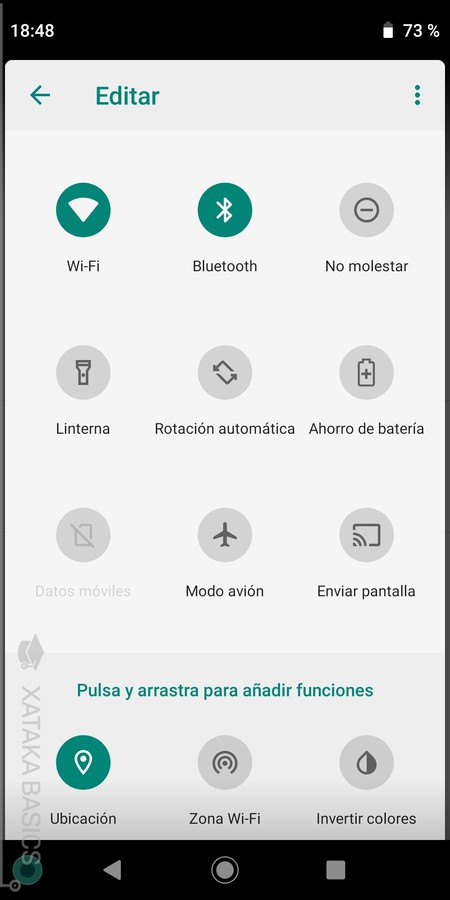
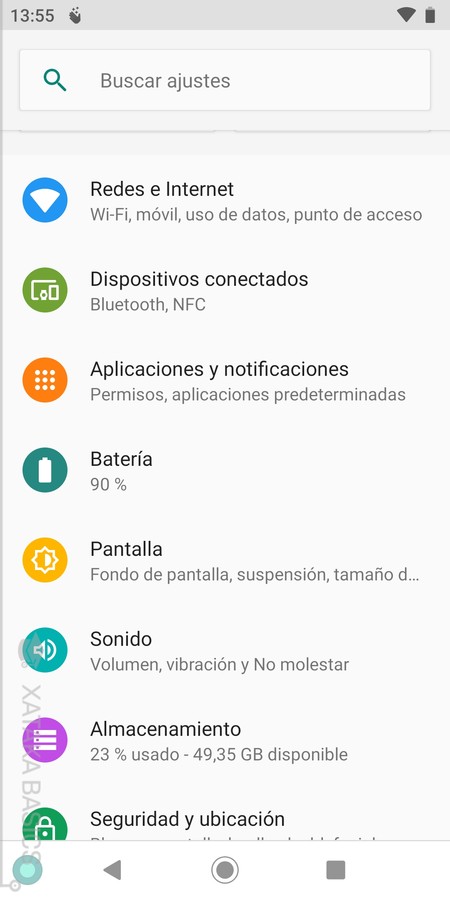

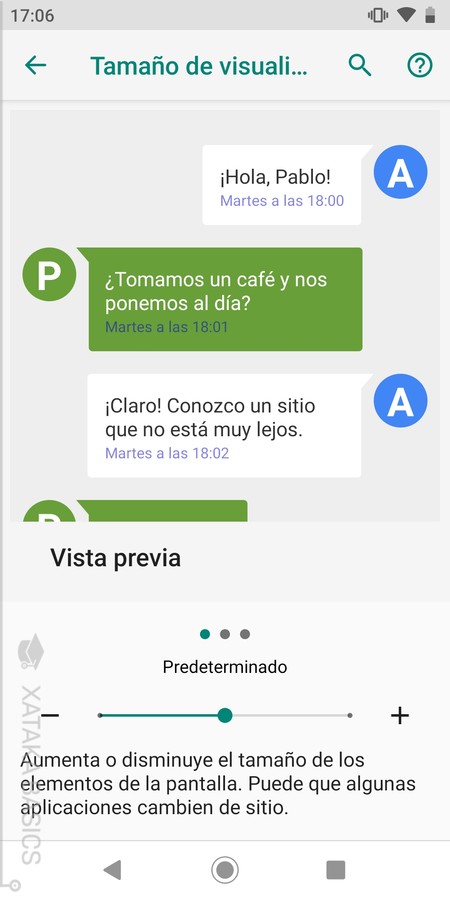
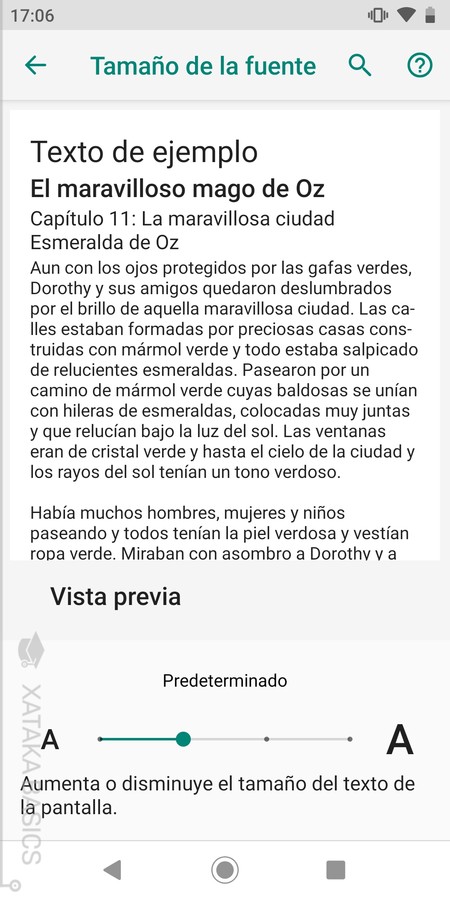
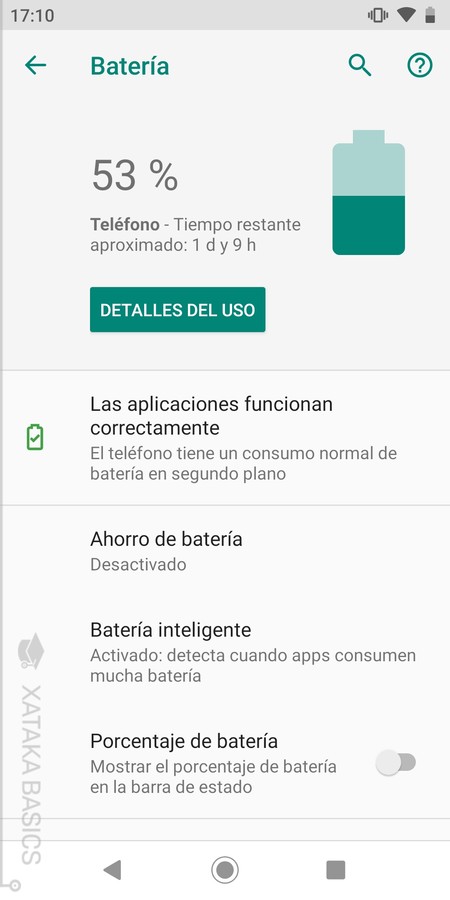
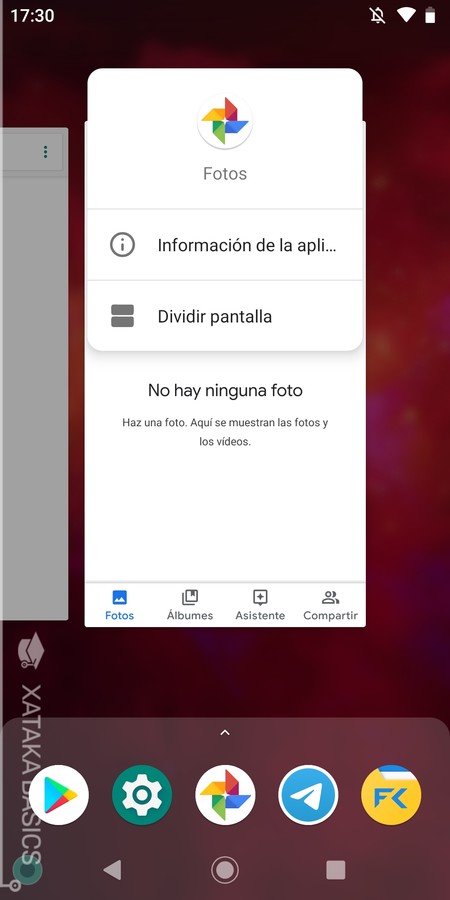
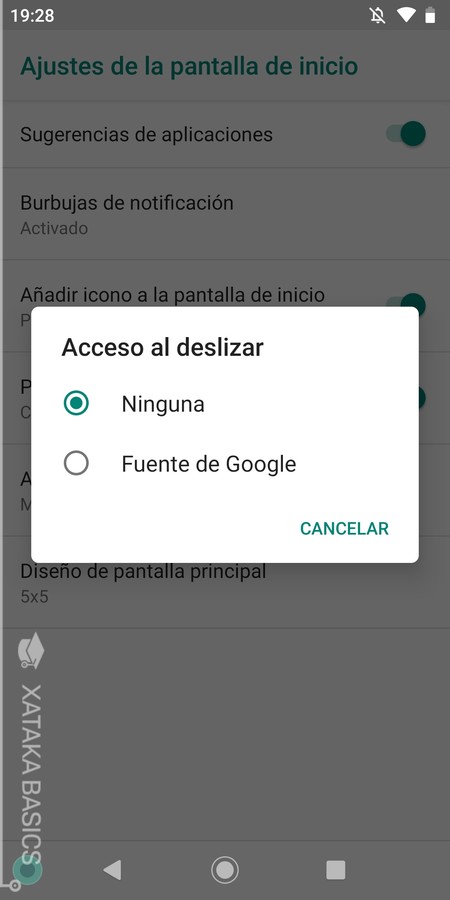
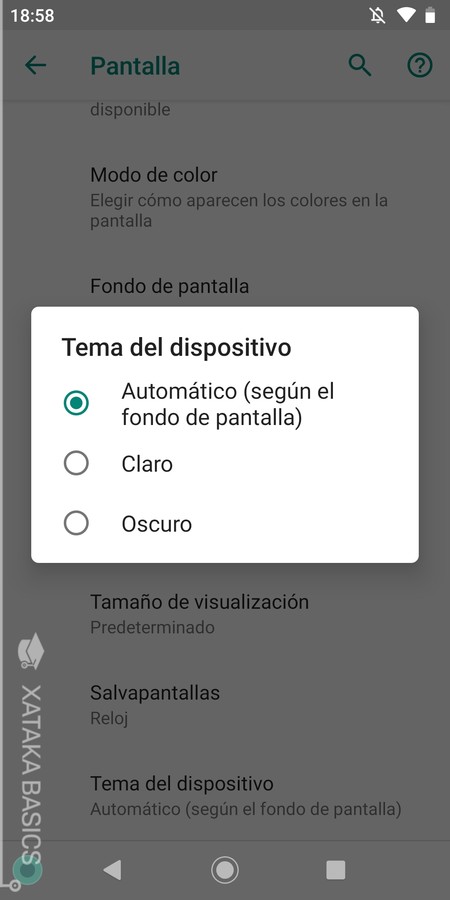
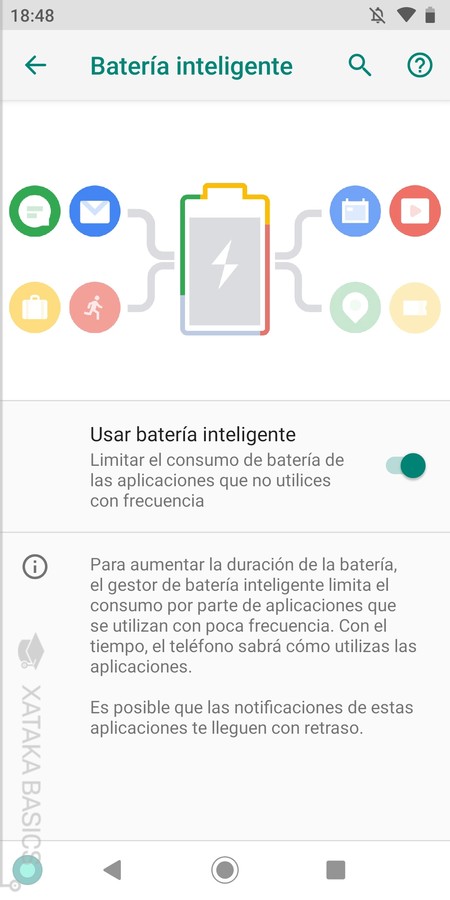
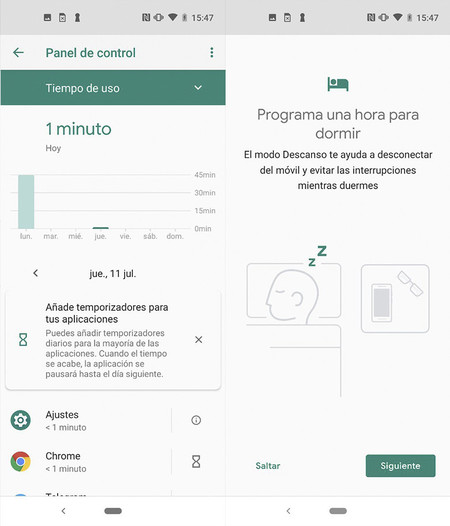
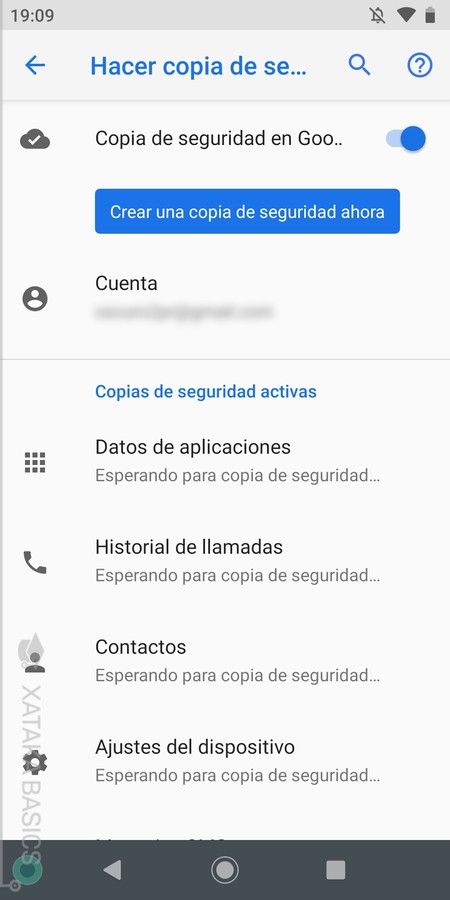
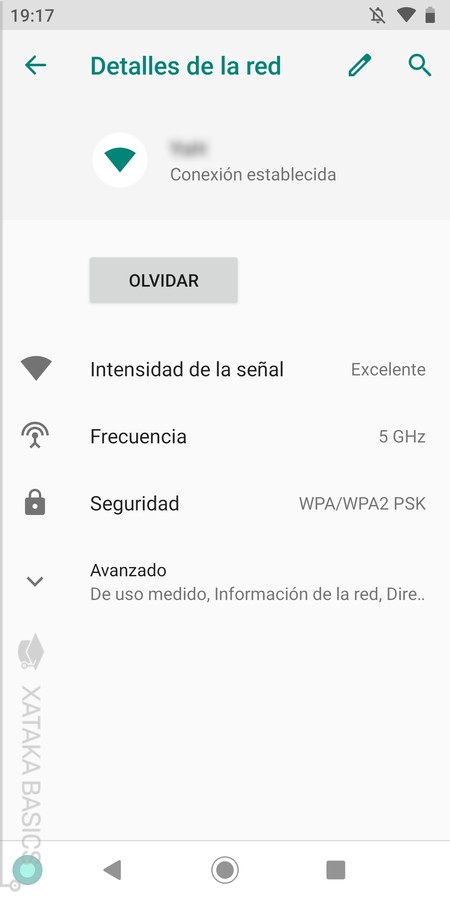
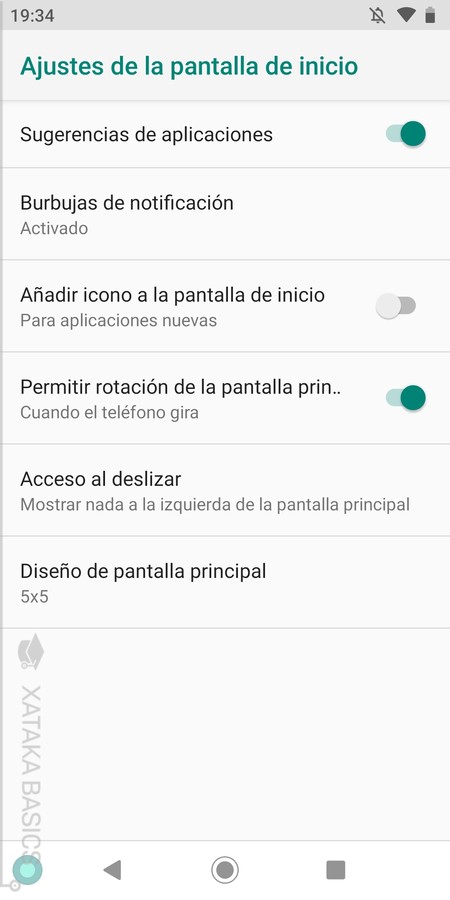
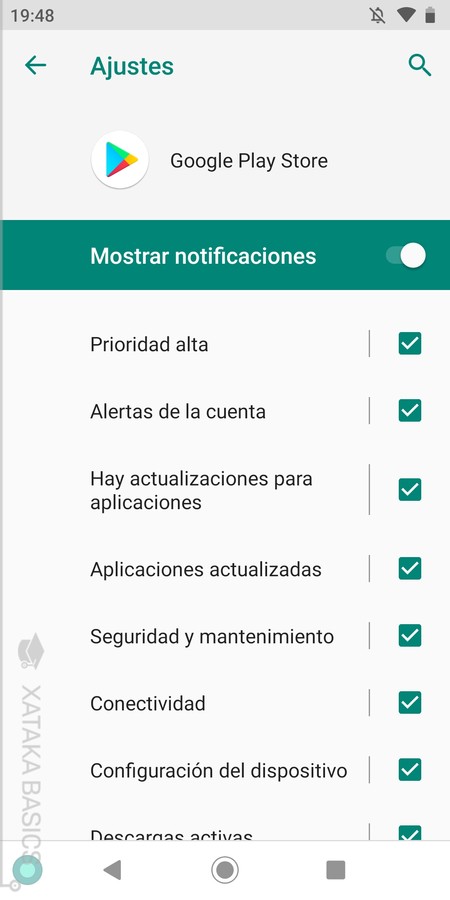

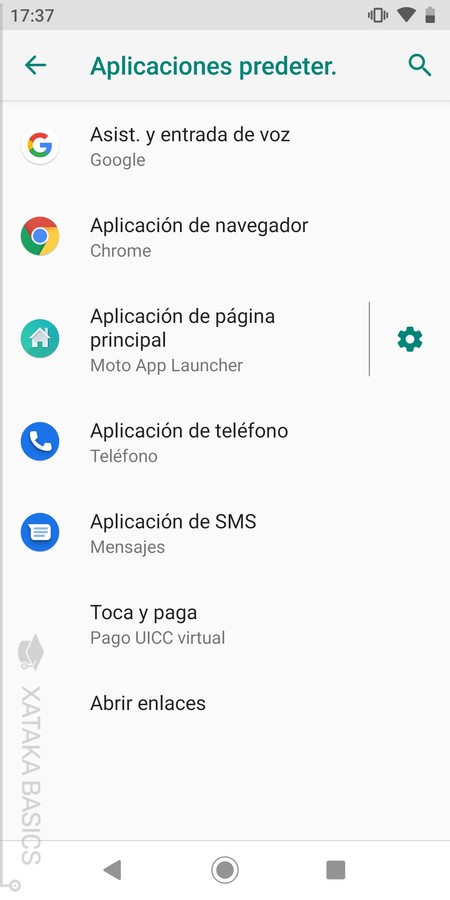
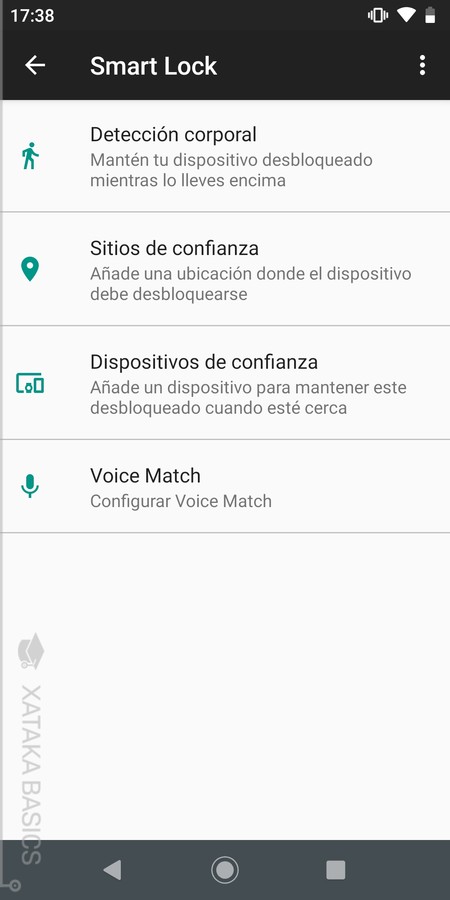
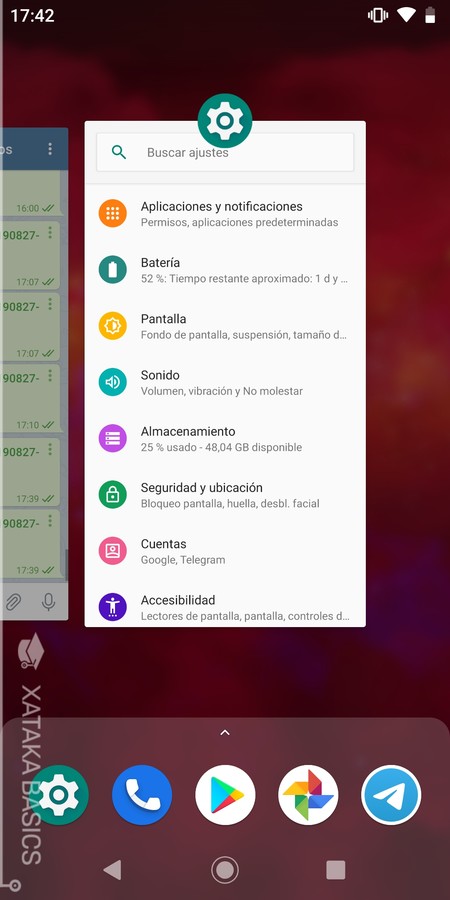
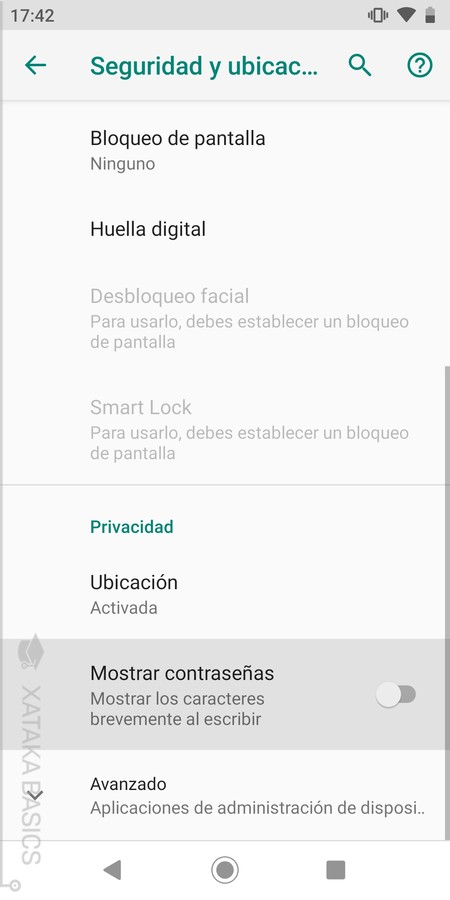
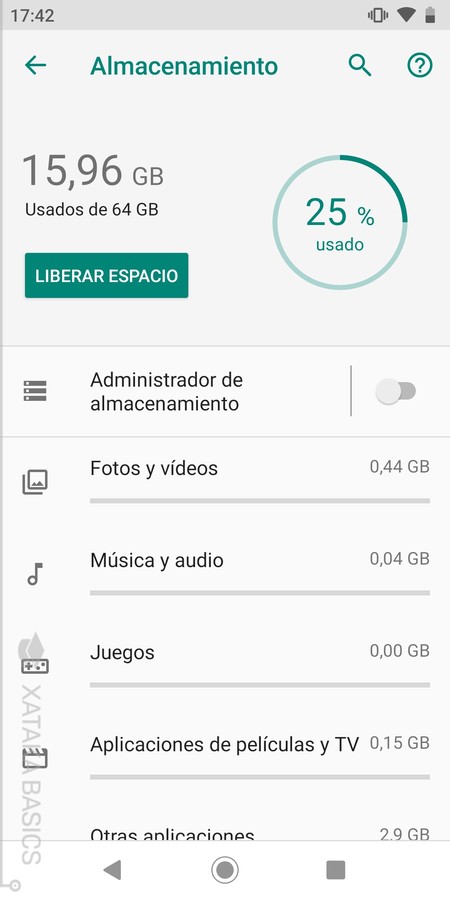
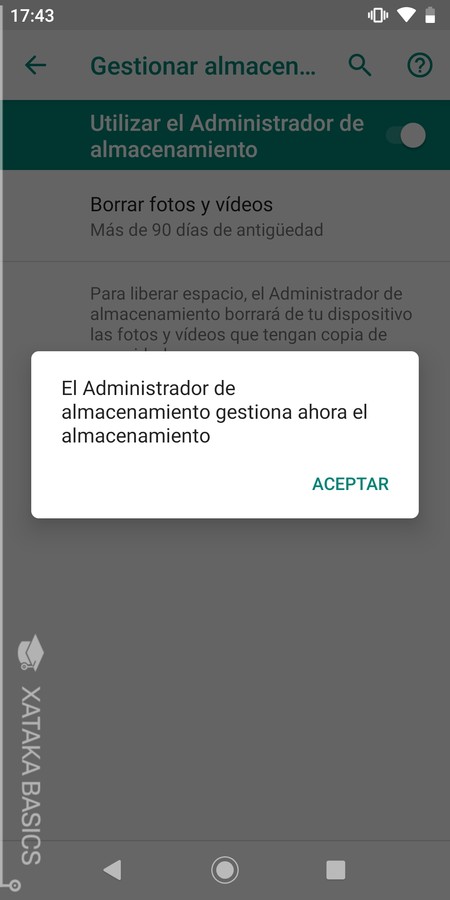
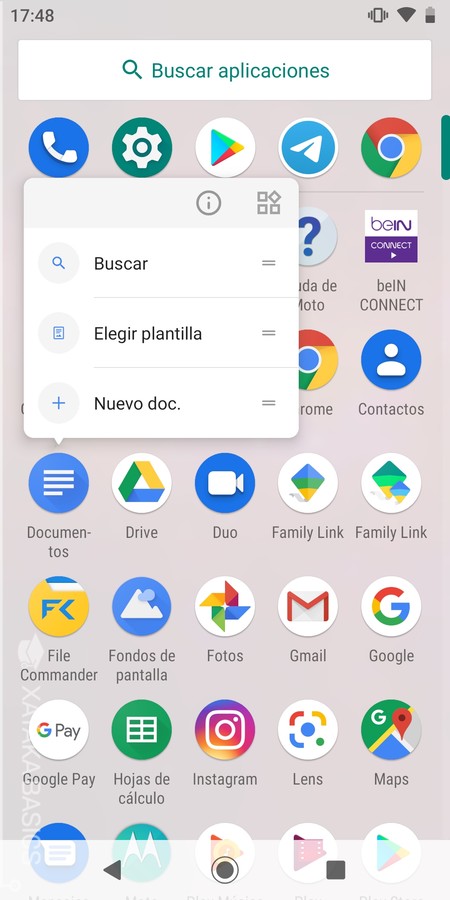
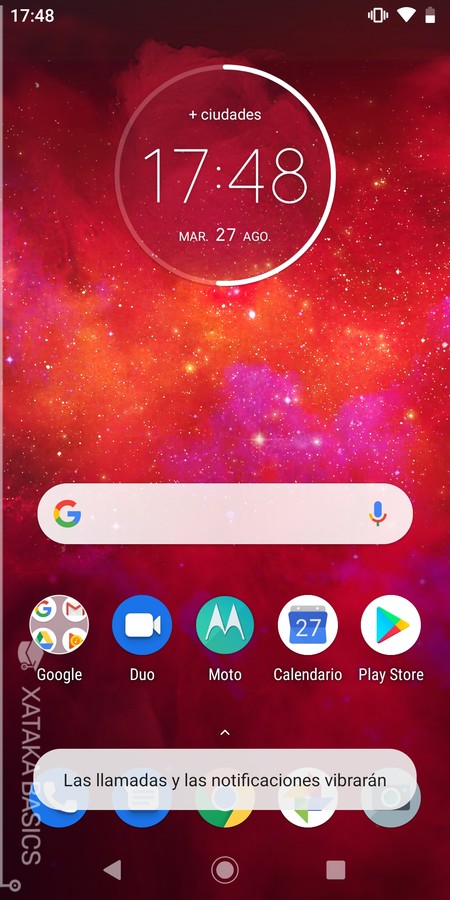
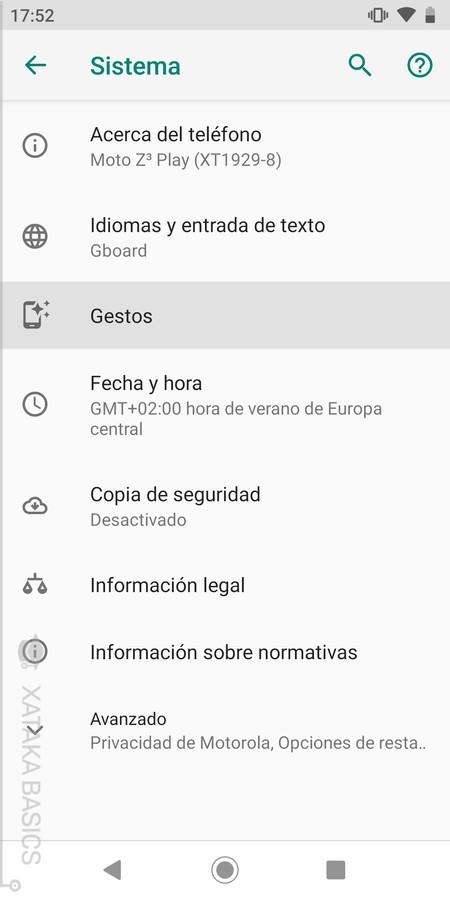

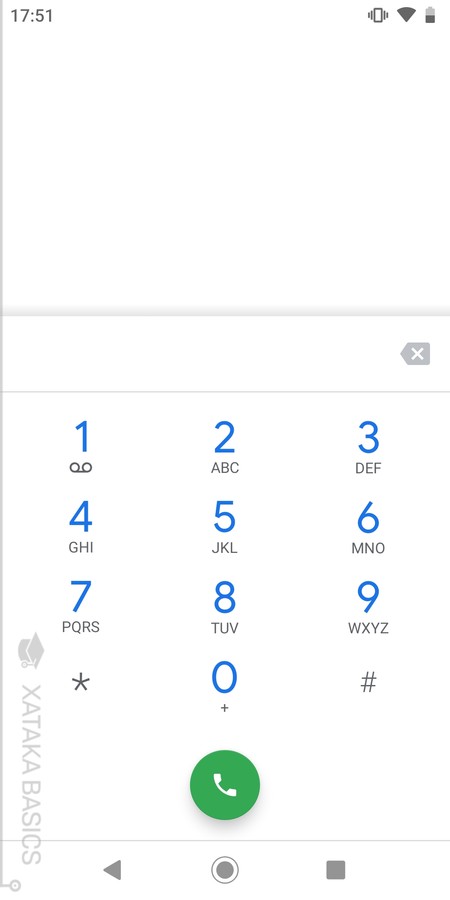
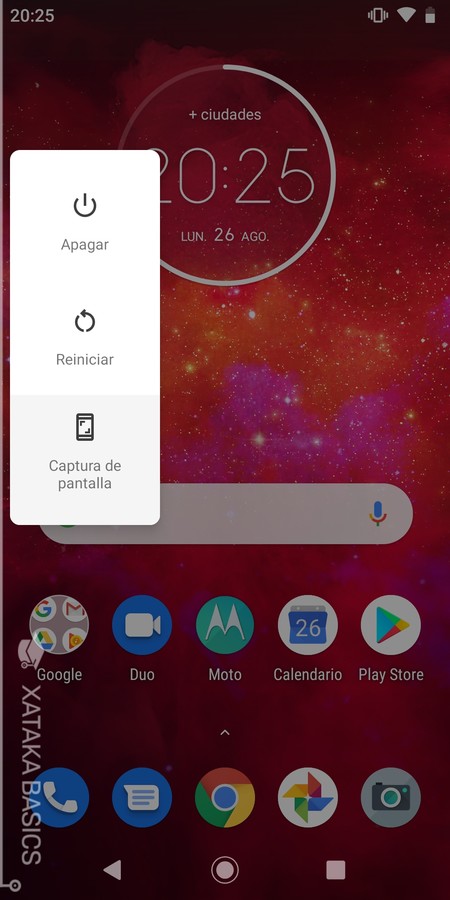
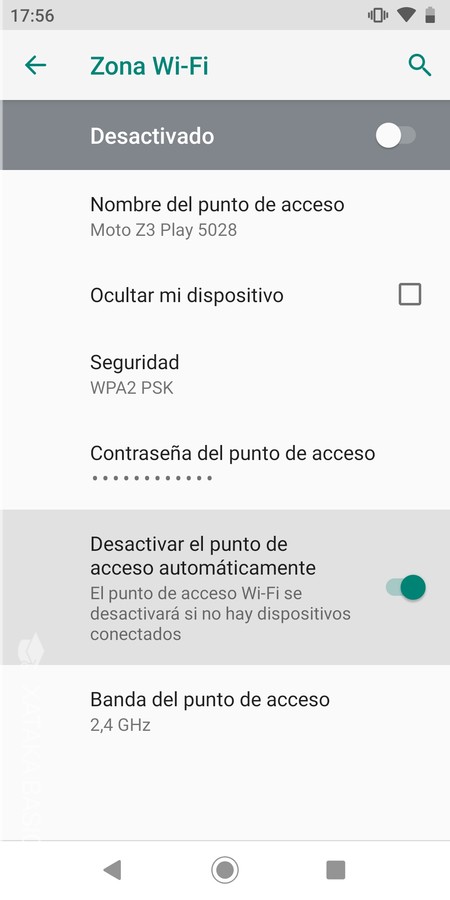
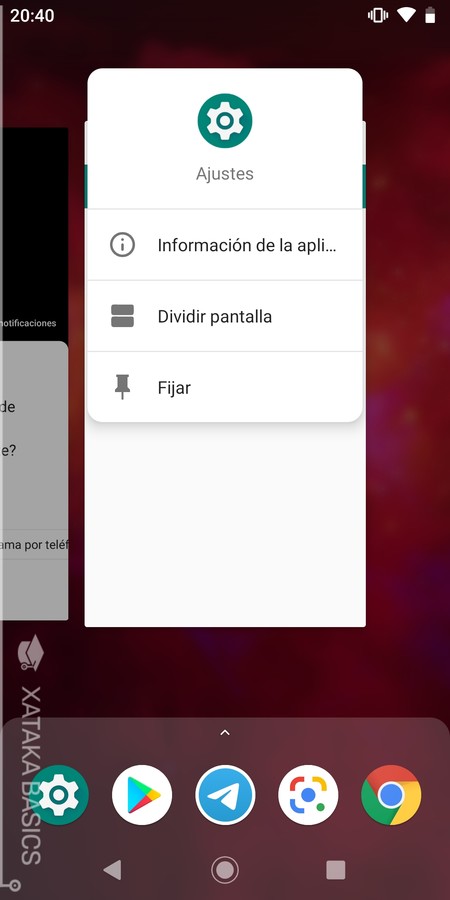
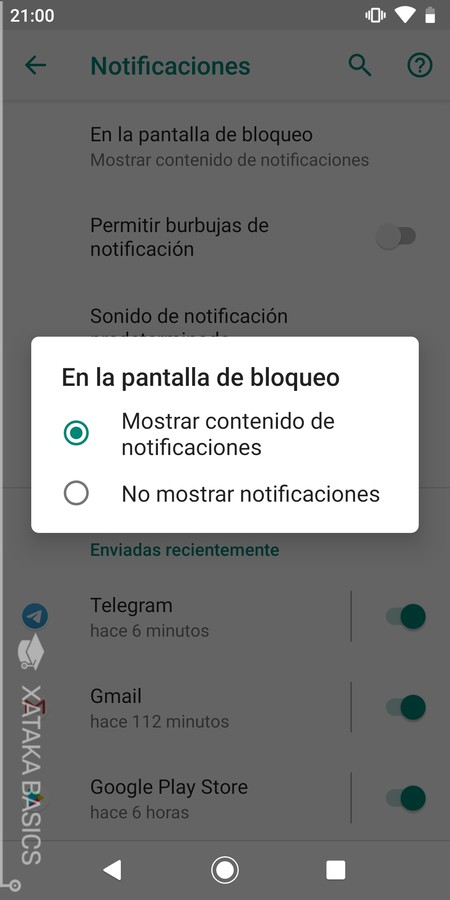

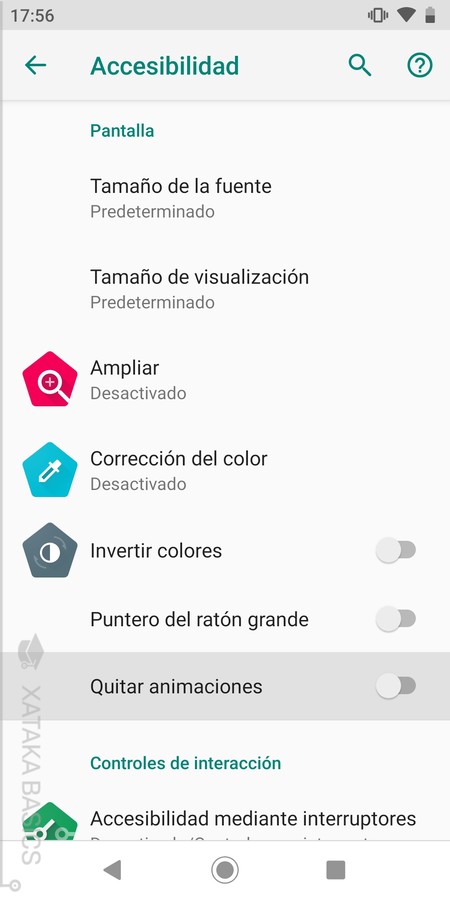



























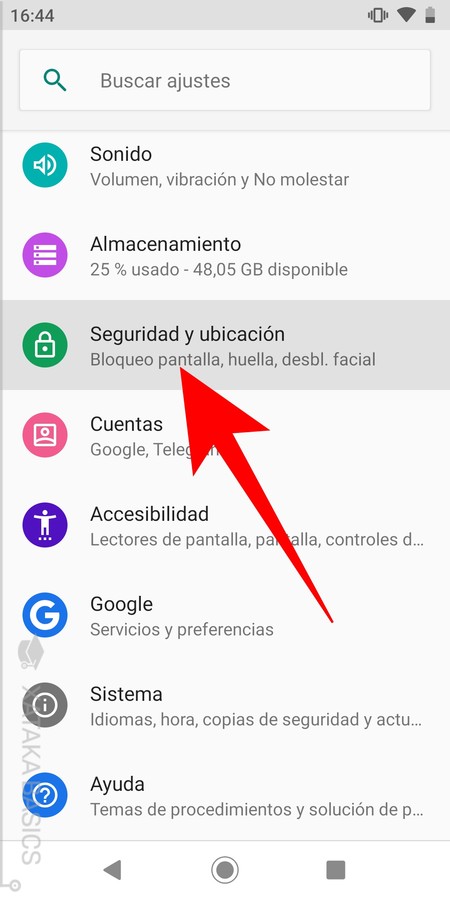
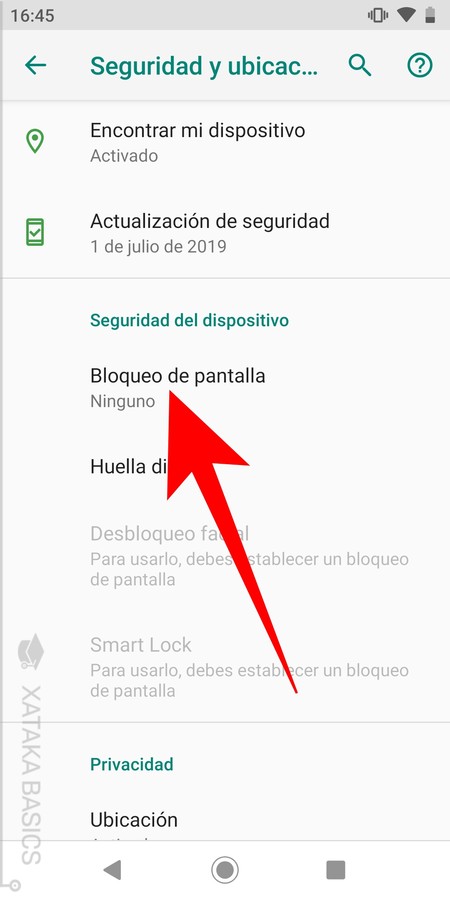
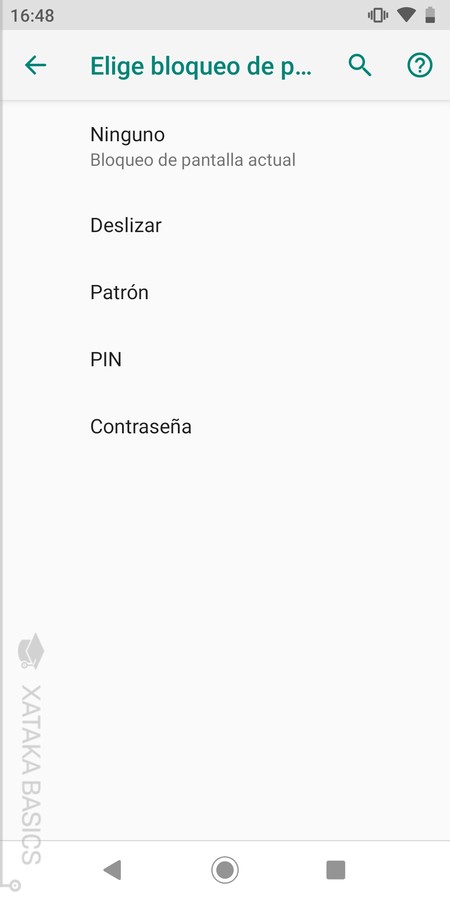
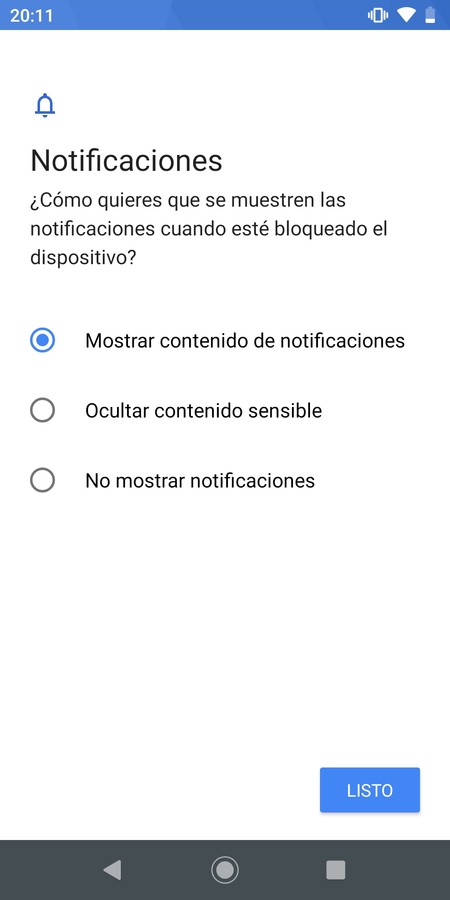


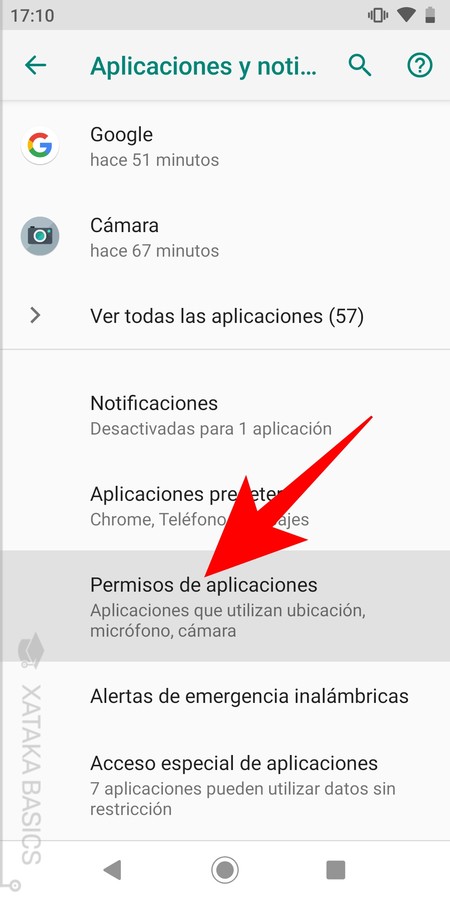
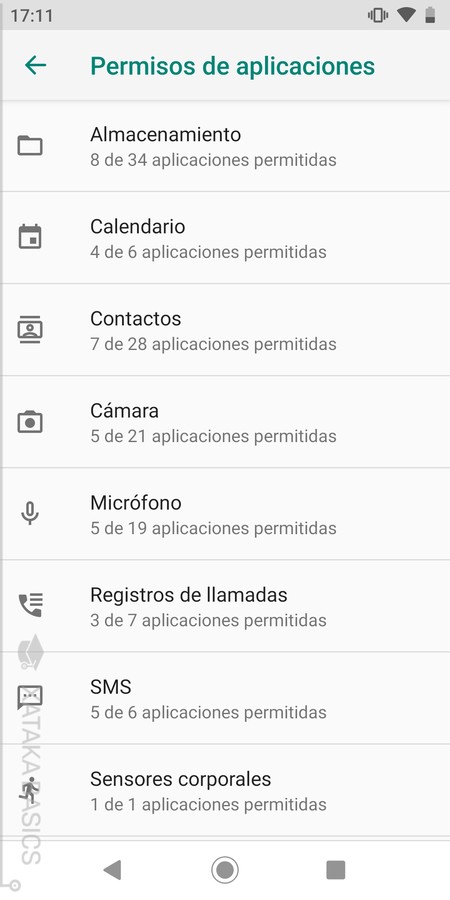
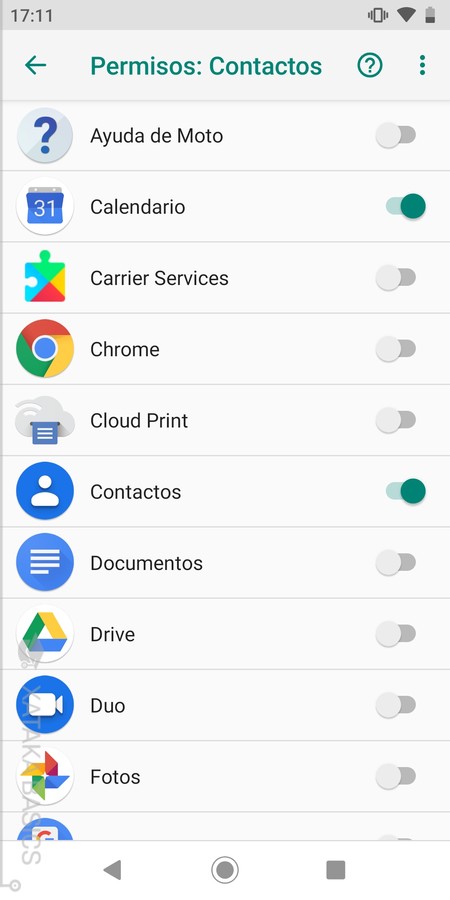
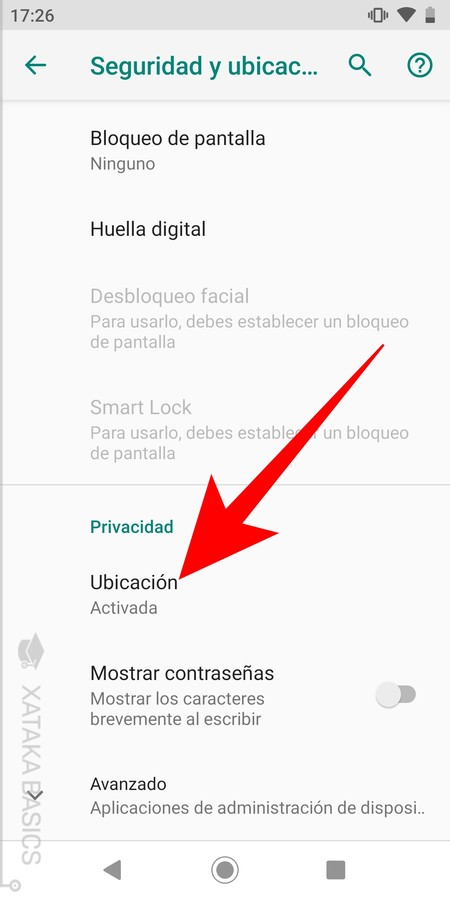
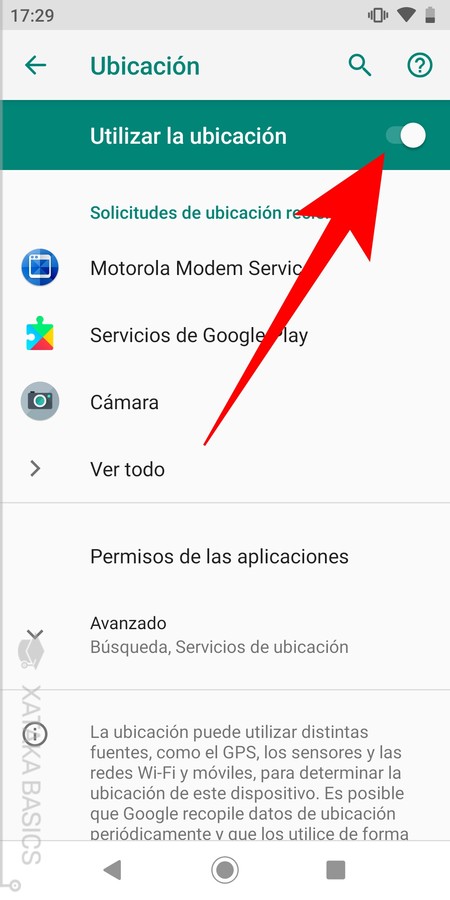
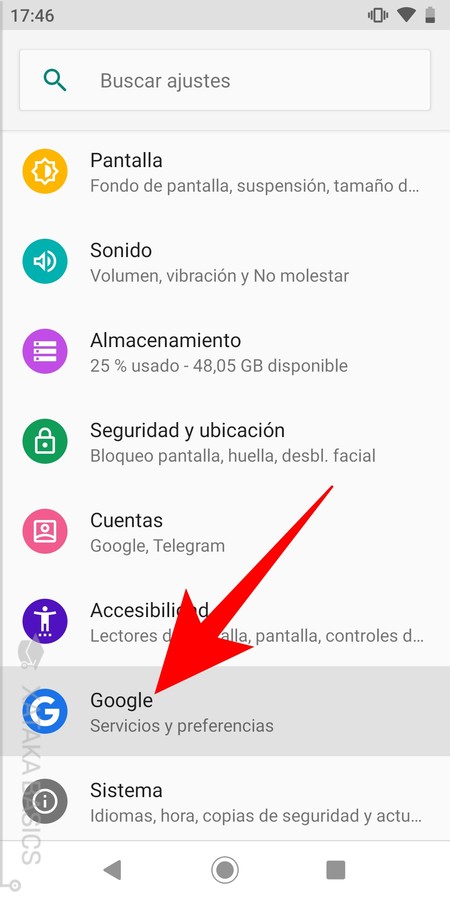
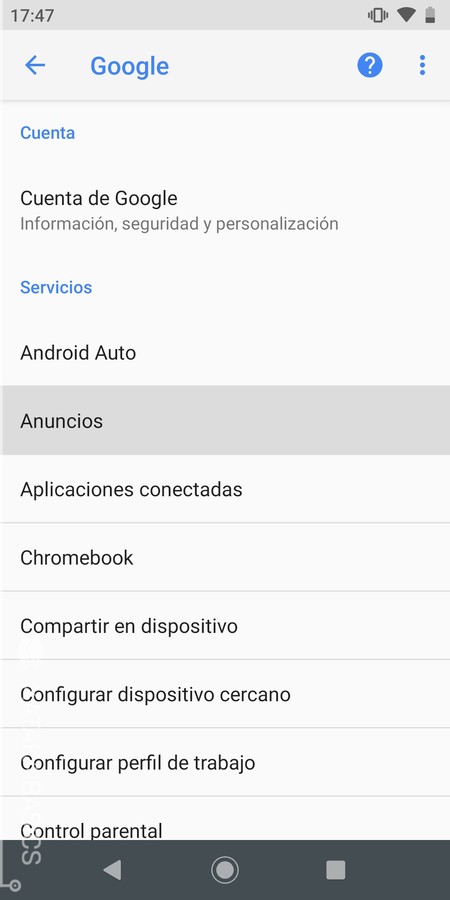
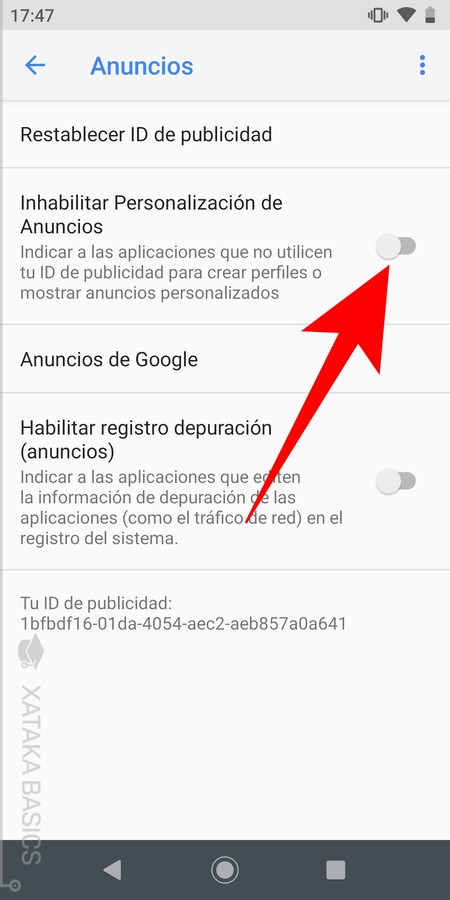
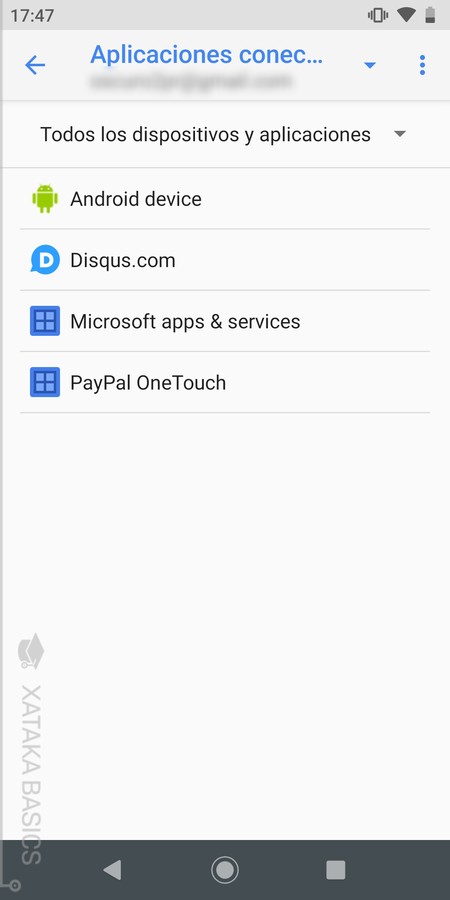
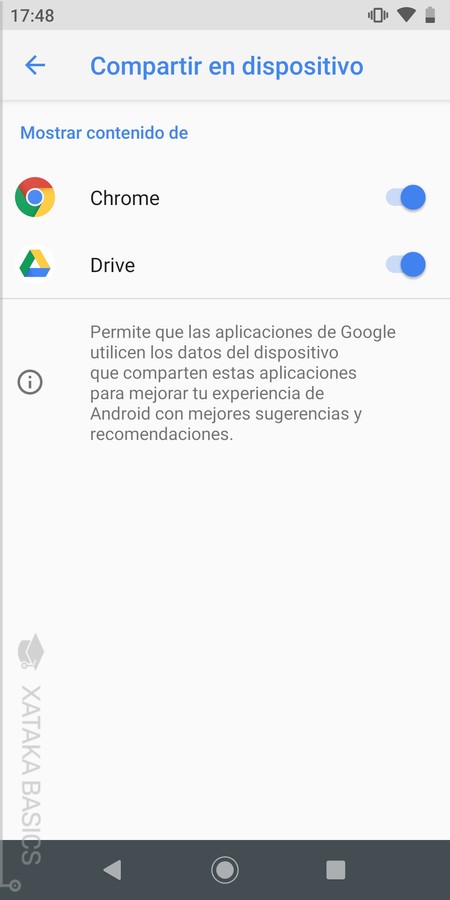

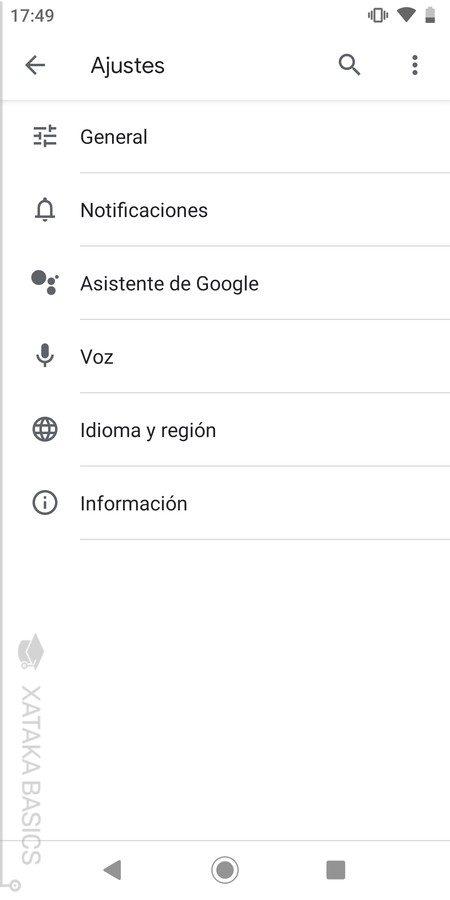
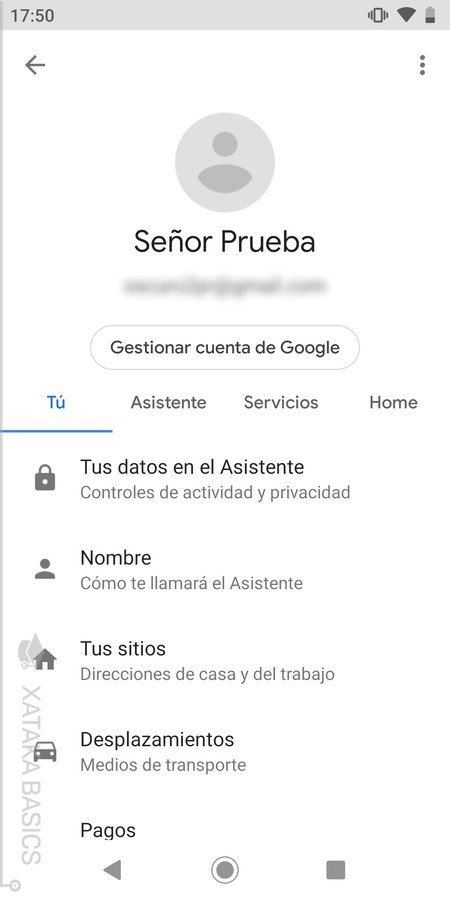
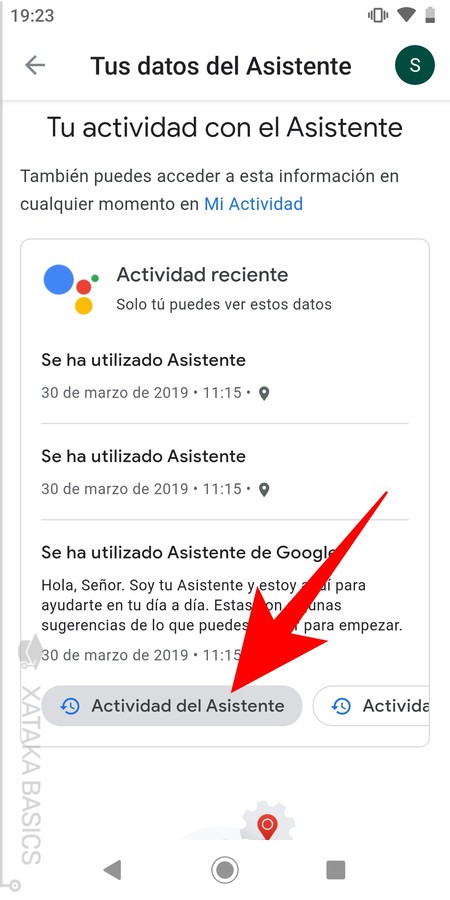
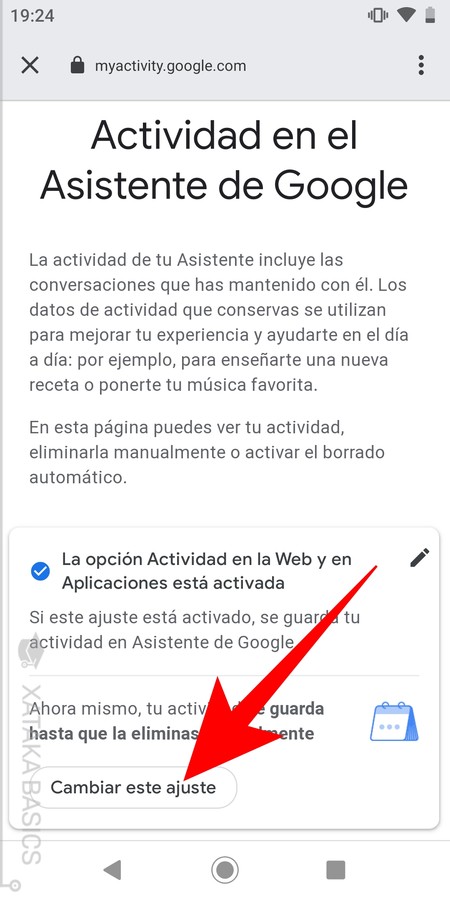
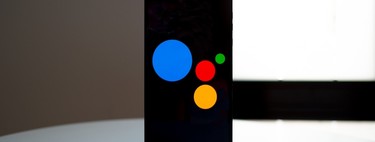
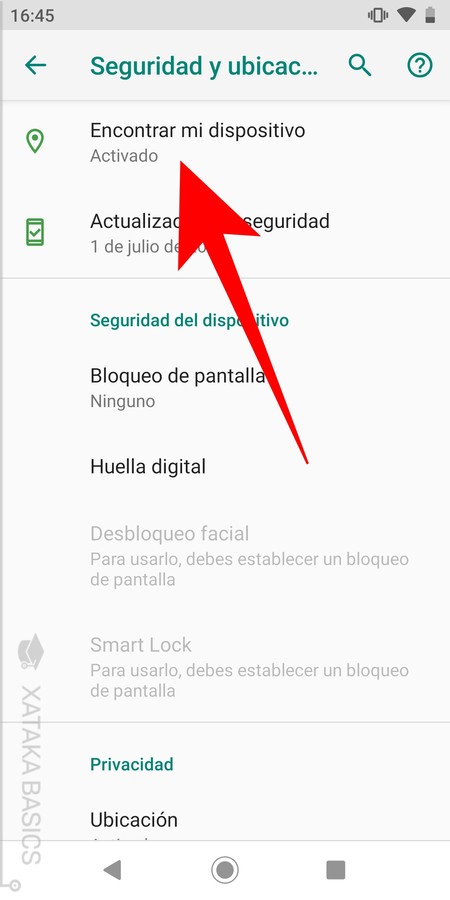
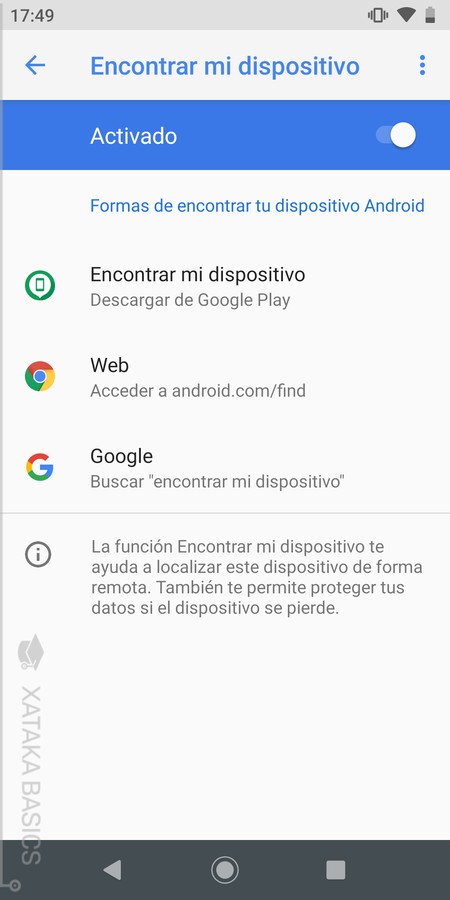
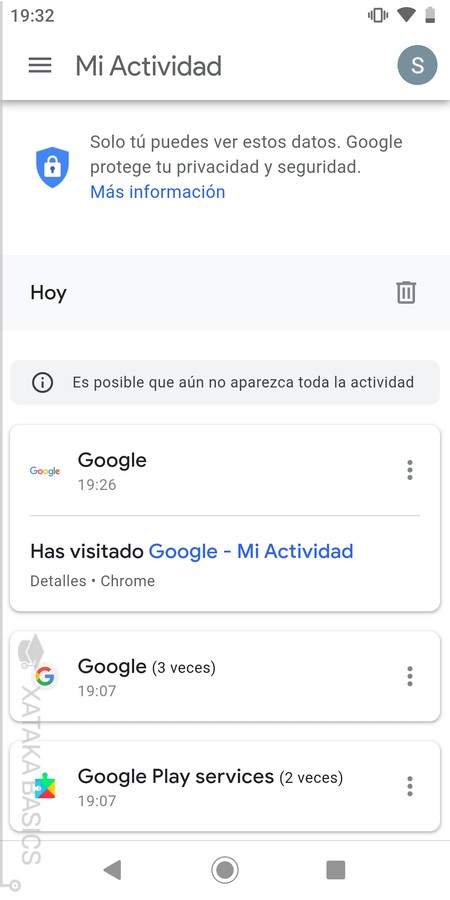
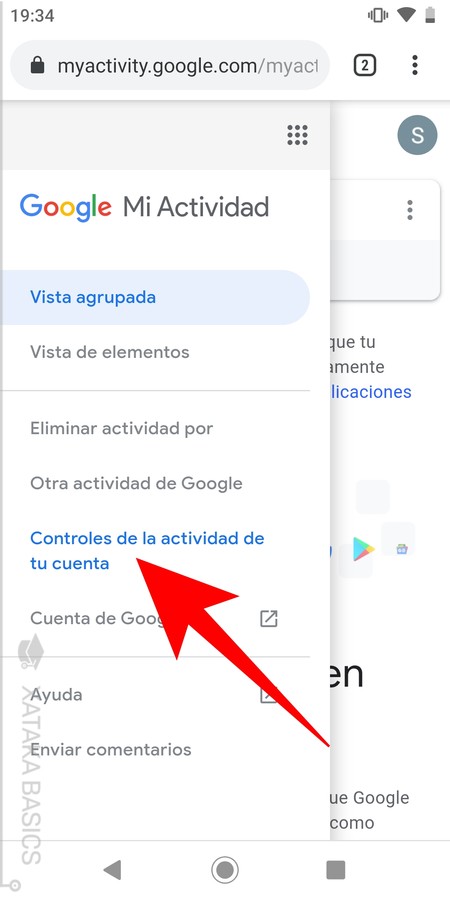

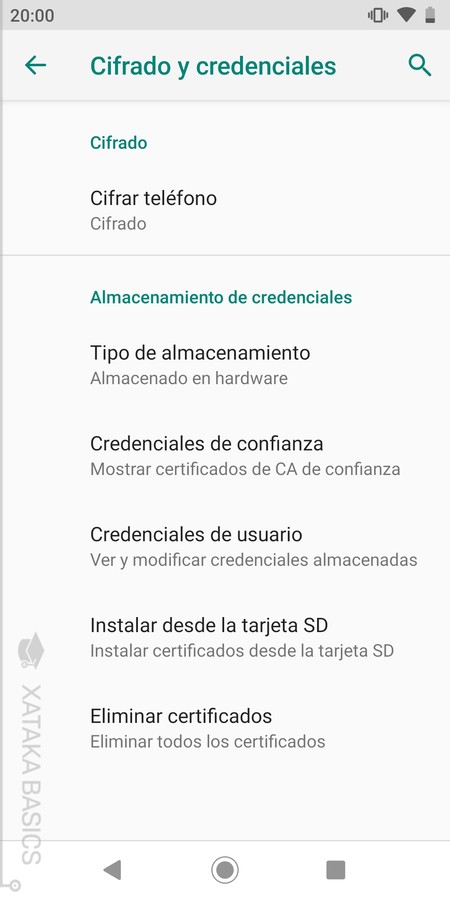
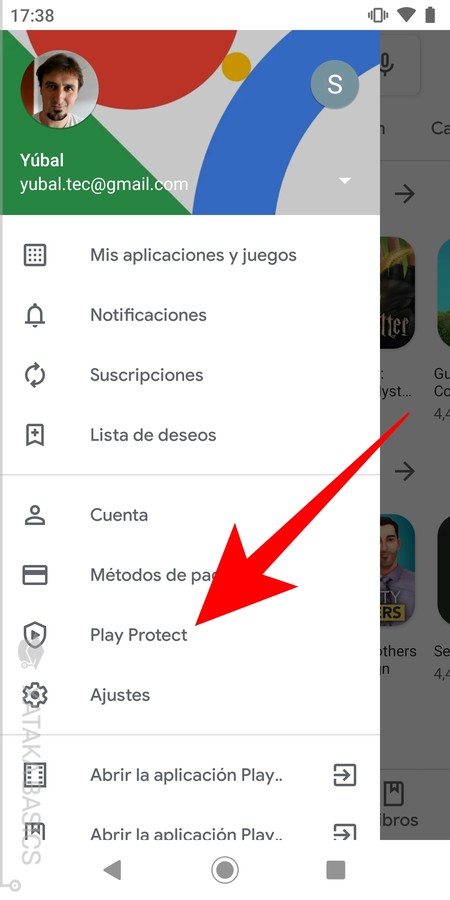
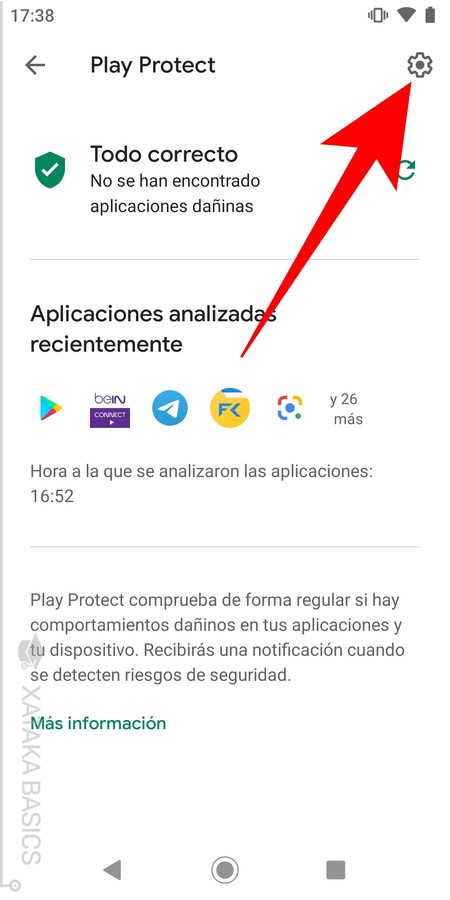
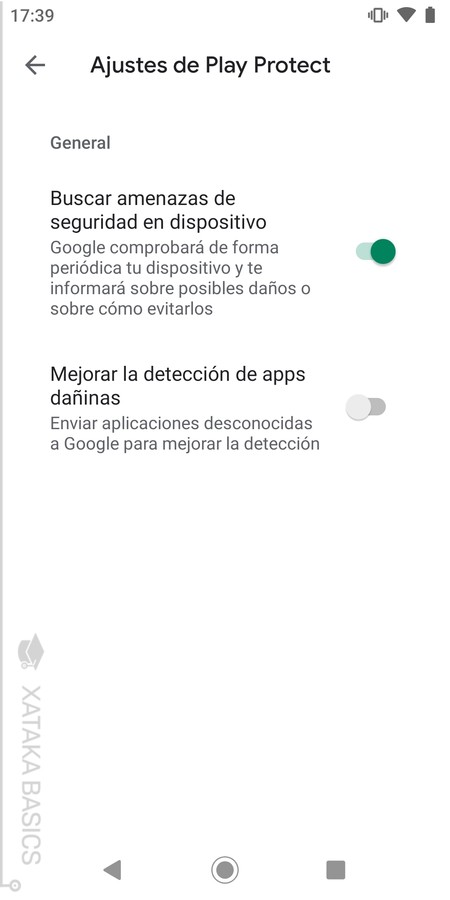






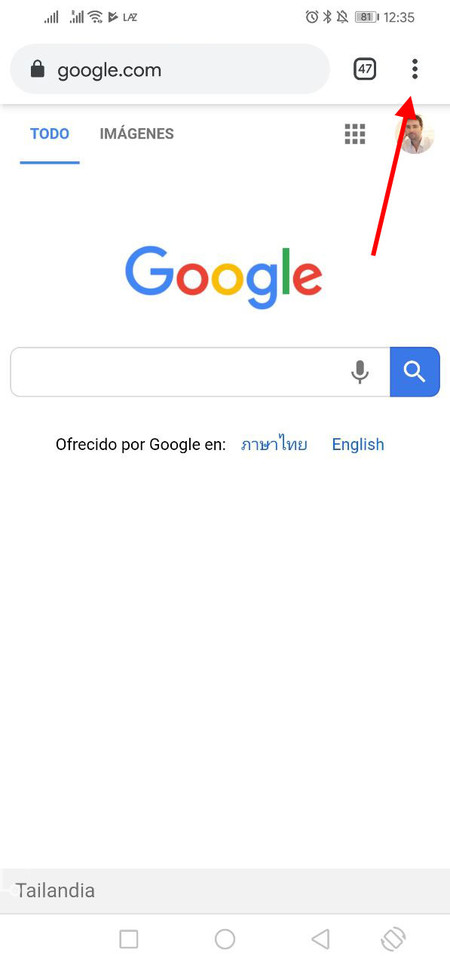
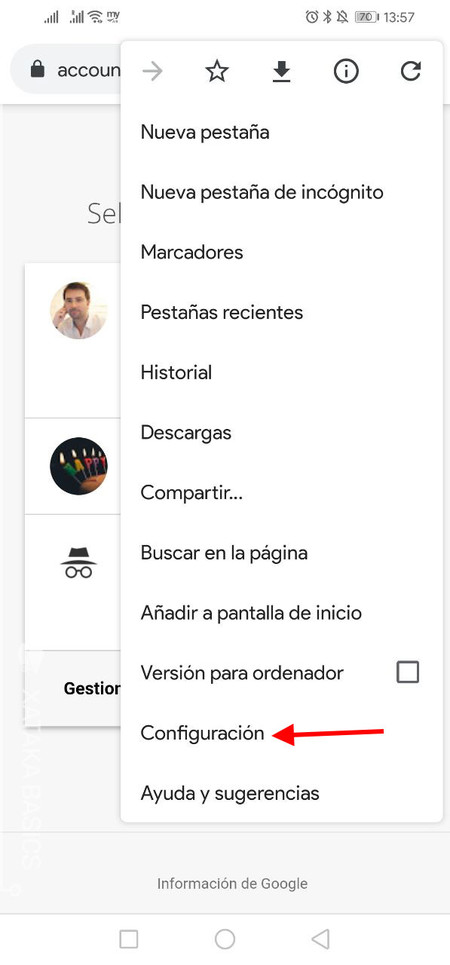
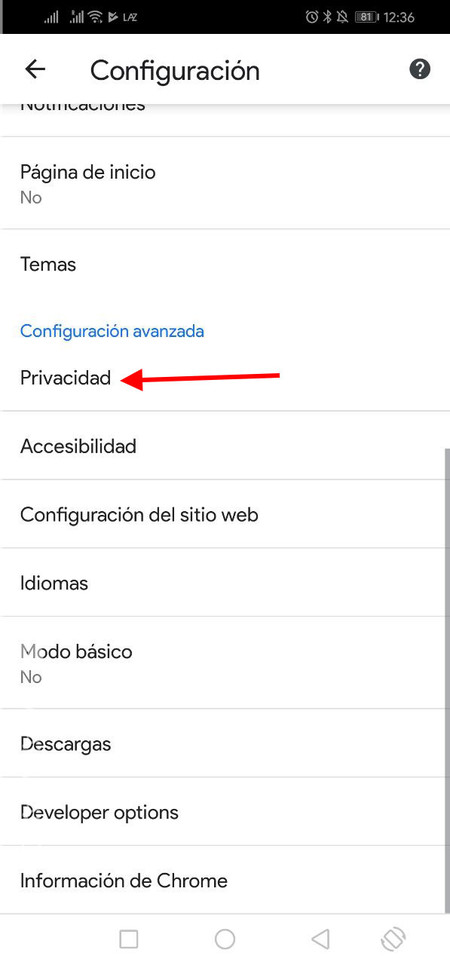
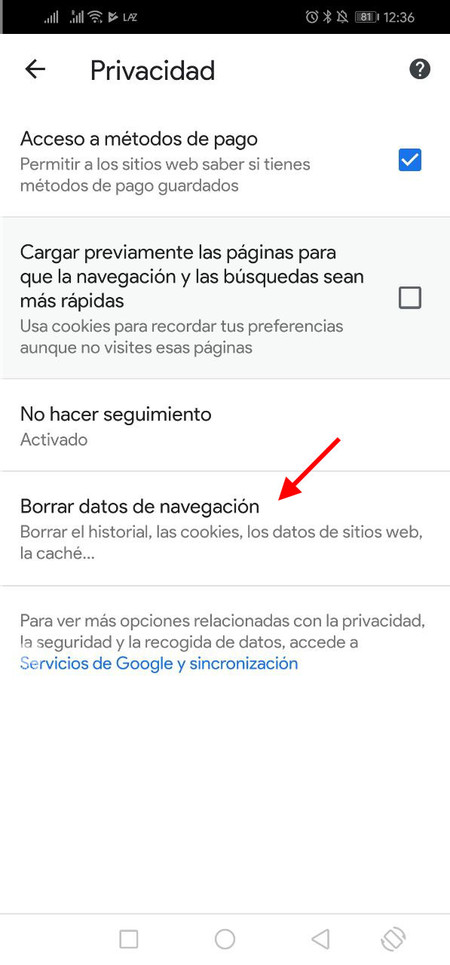
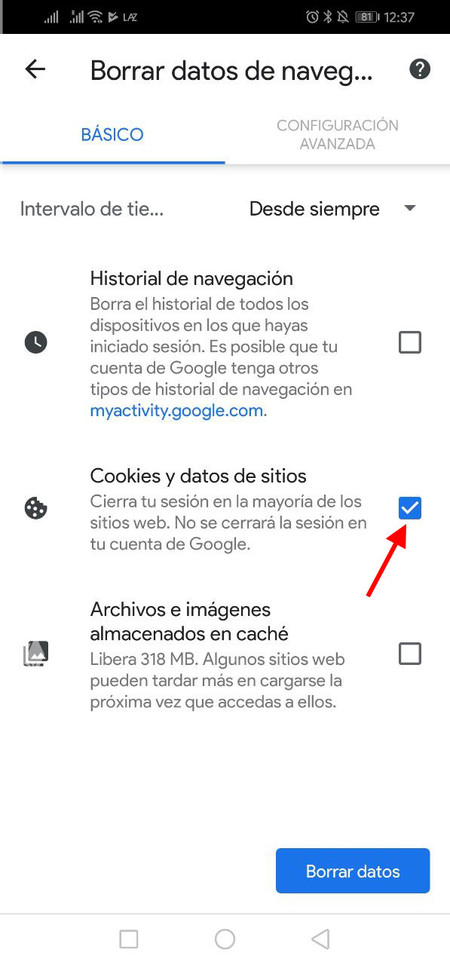
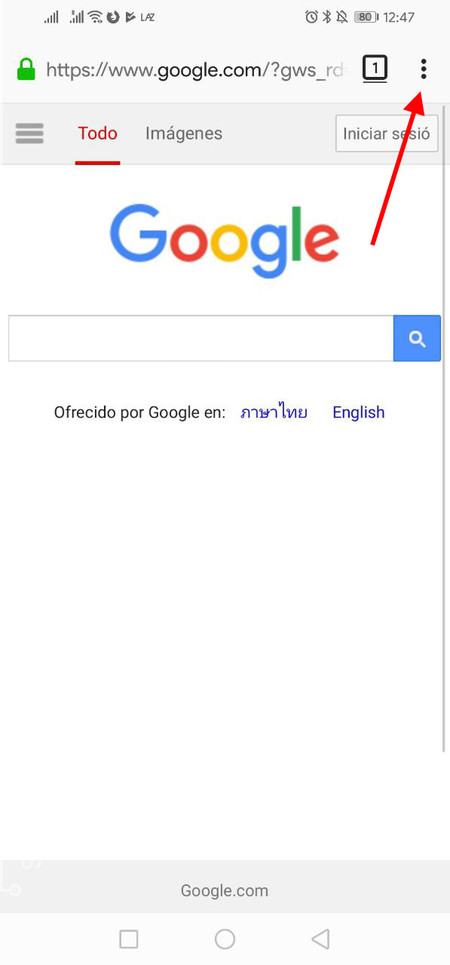
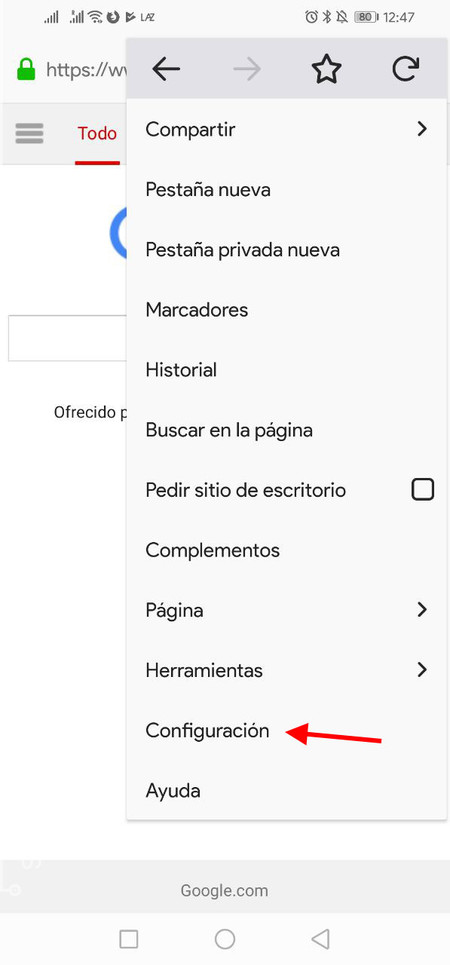
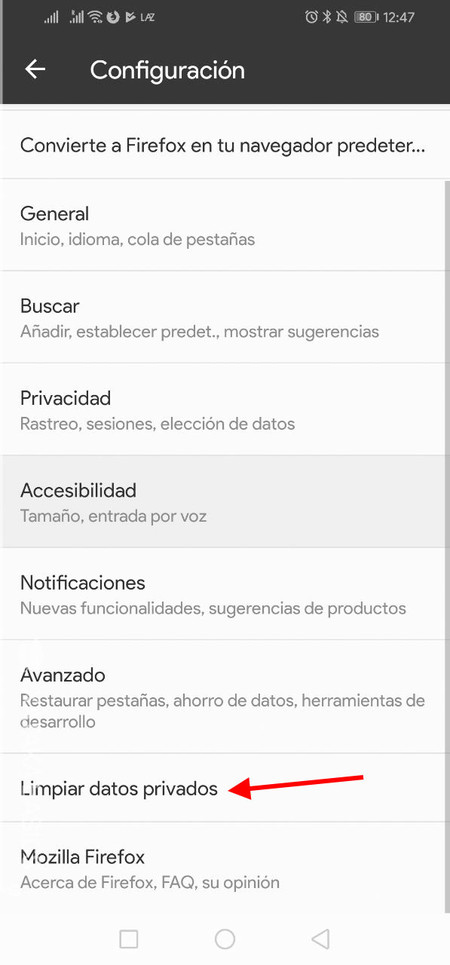
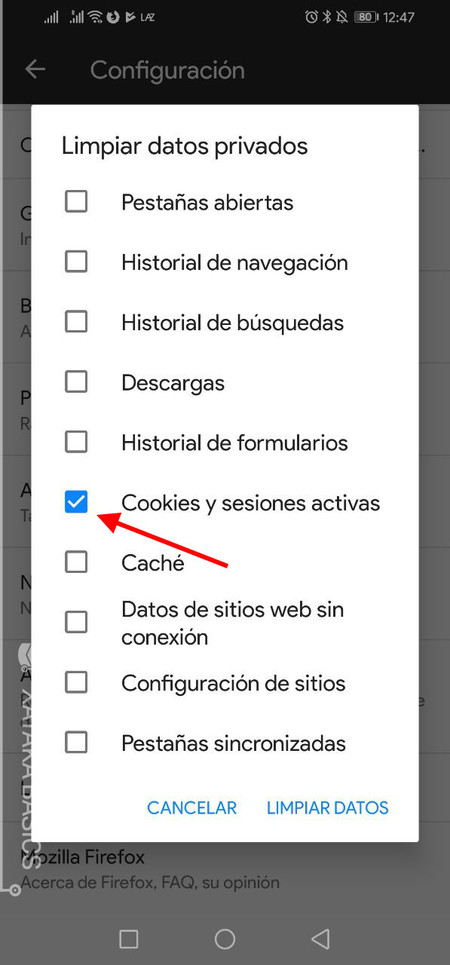
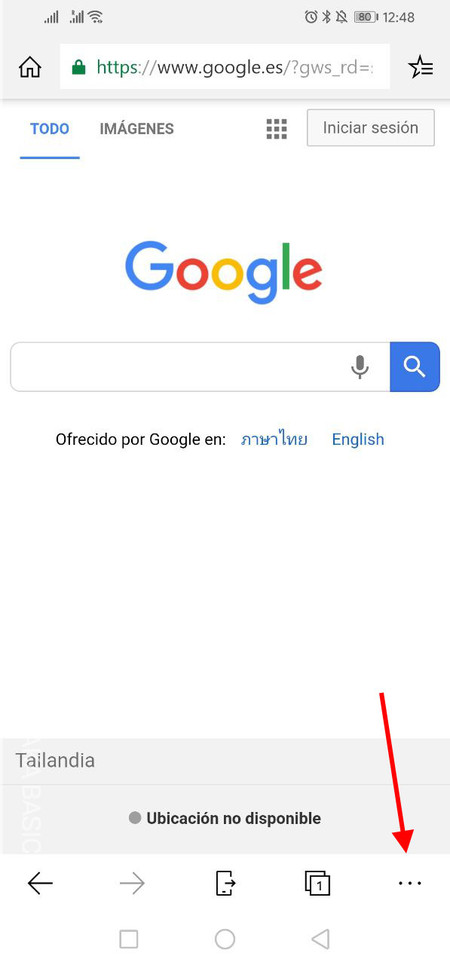
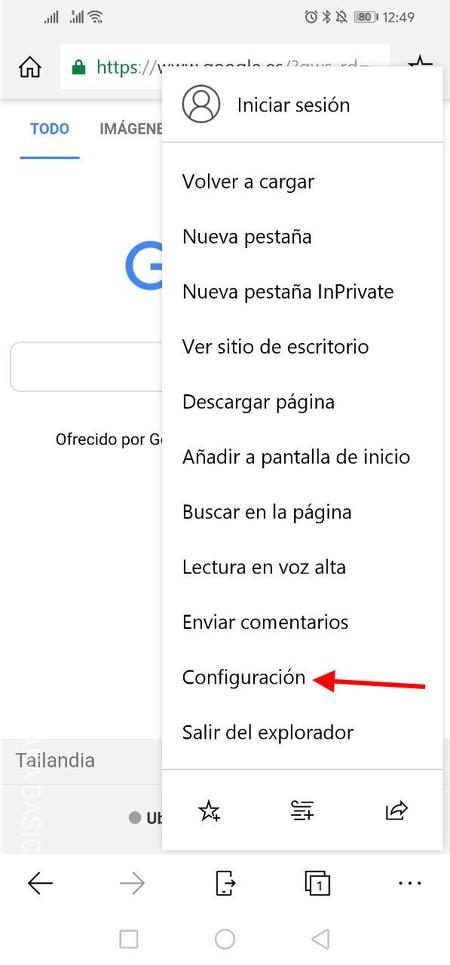
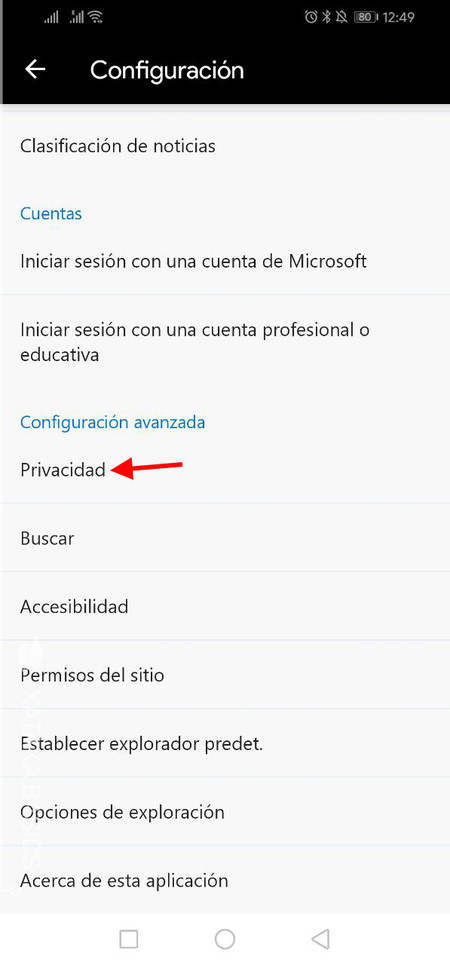
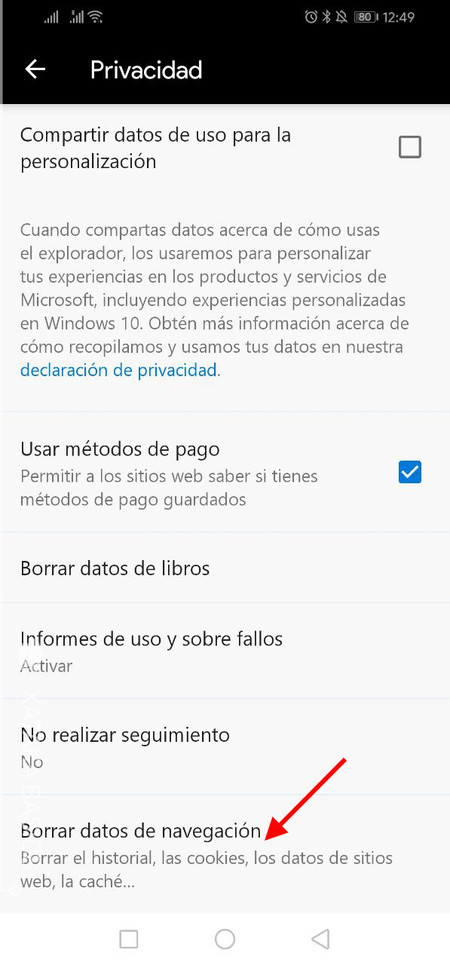
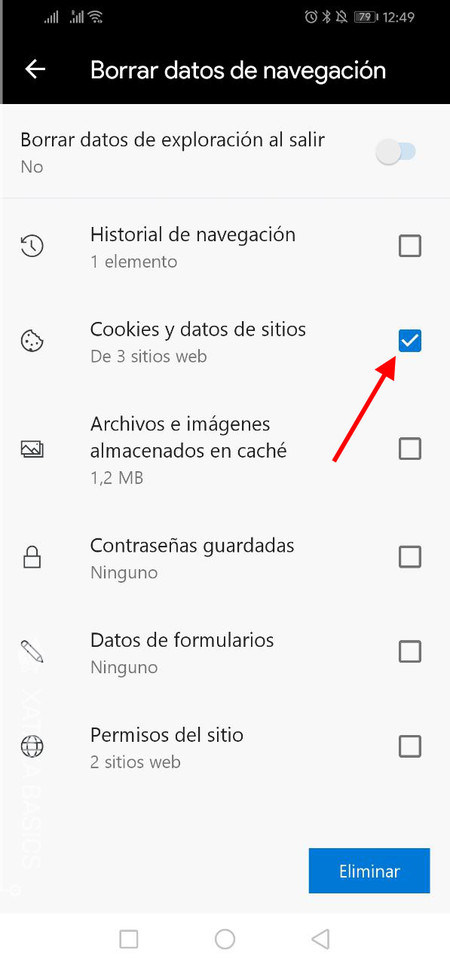
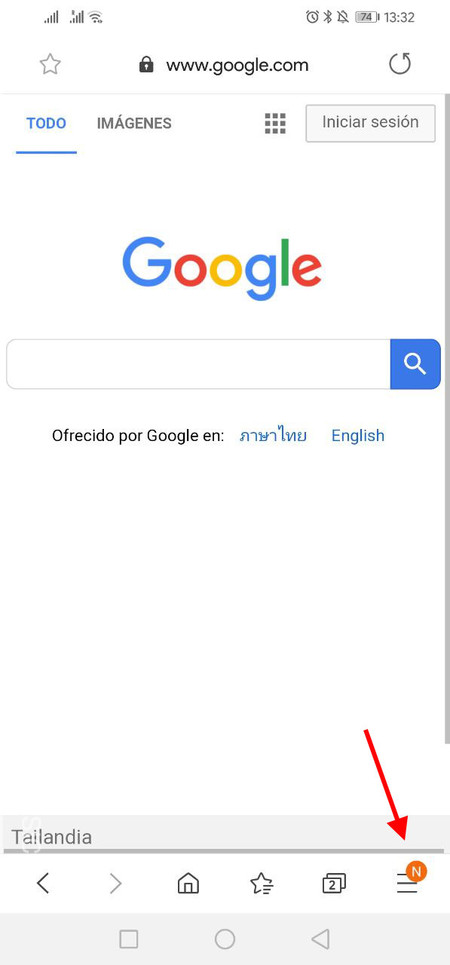
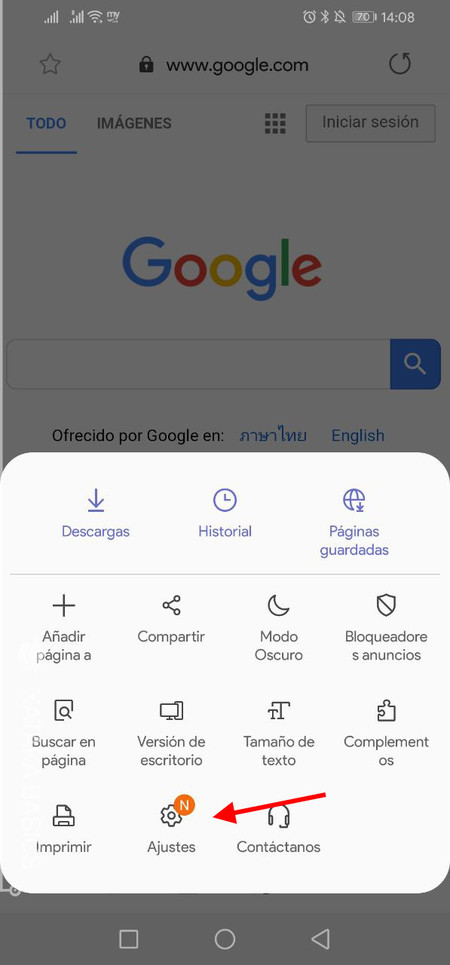
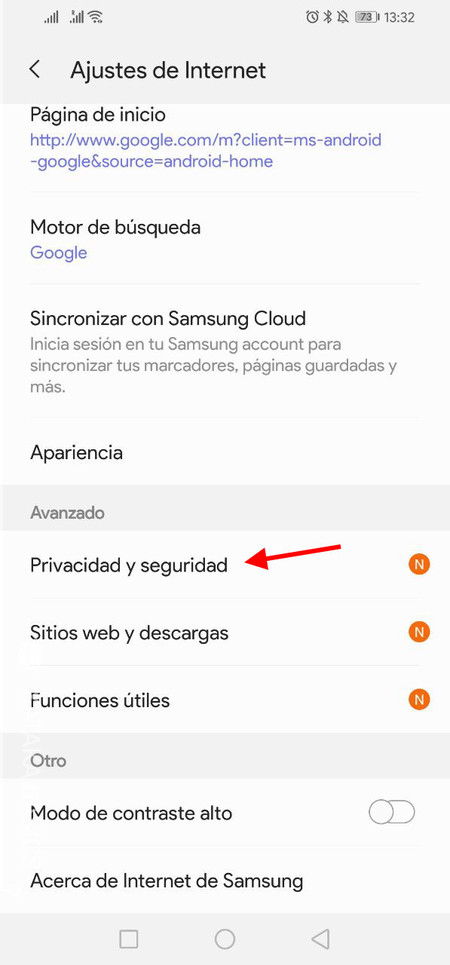
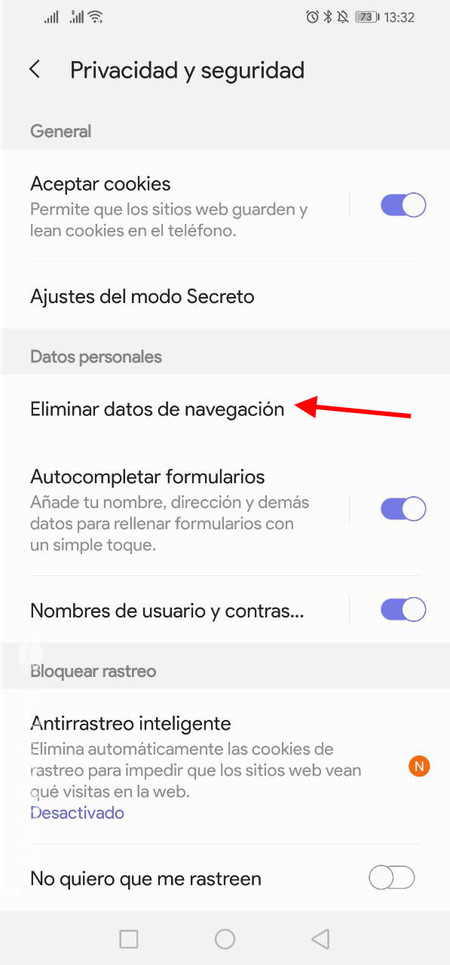
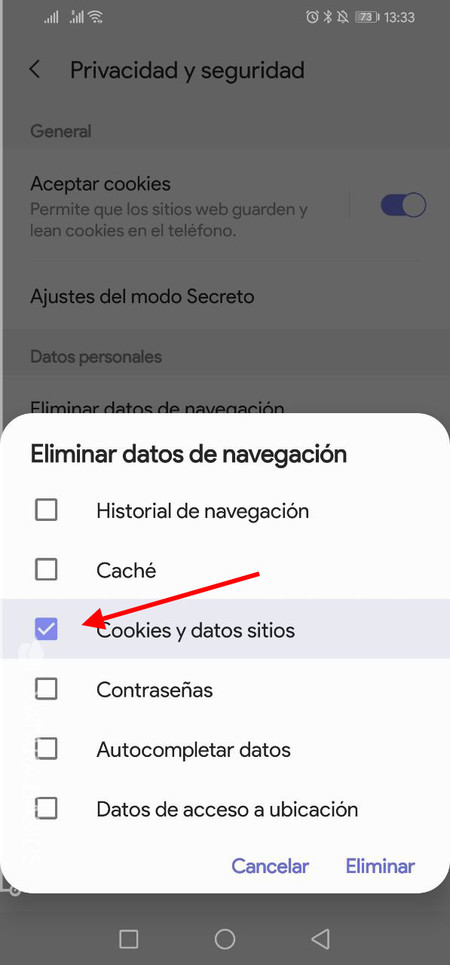
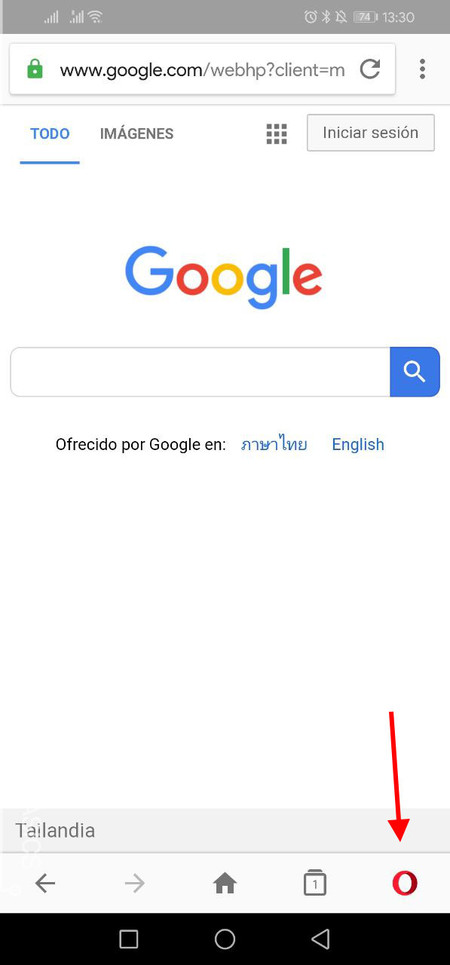
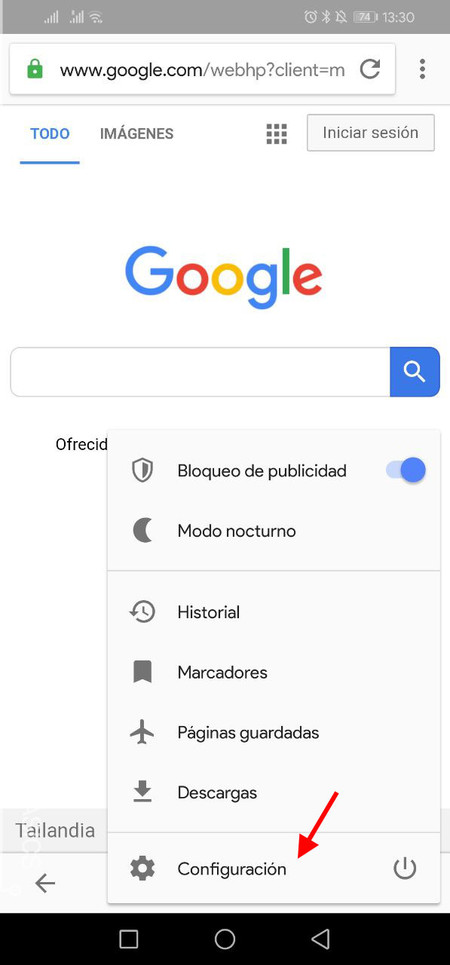
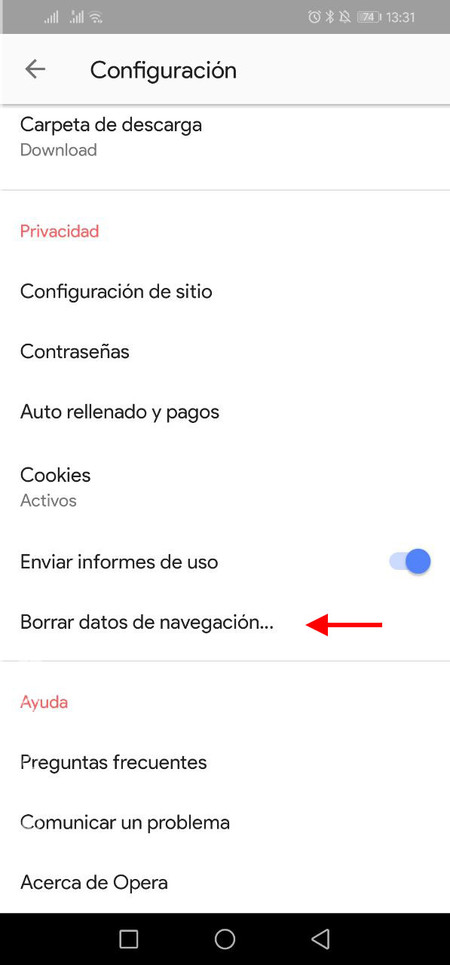
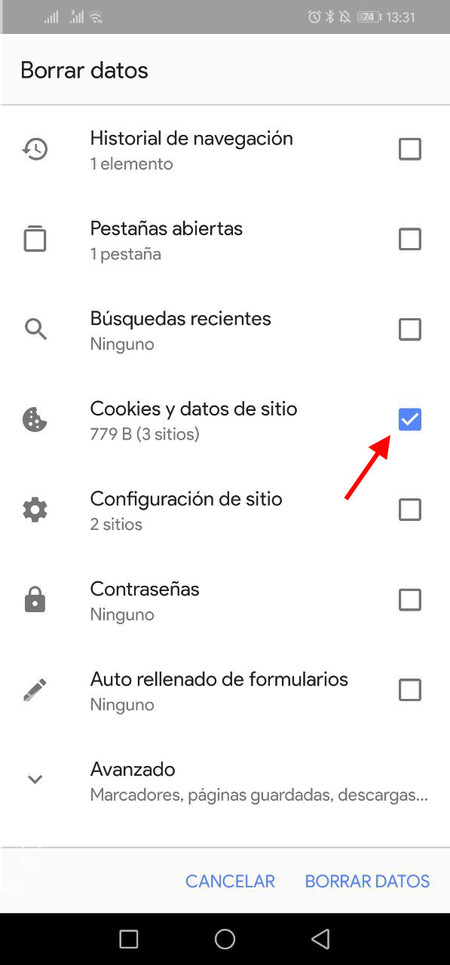
































![An American Tail [1986] [DVD5-R1] [Latino]](http://iili.io/FjktrS2.jpg)

